TICs
INGENIERÍA CIVIL
TECNOLOGÍAS DE INFORMACIÓN
Y
COMUNICACIÓN
CONCEPTO Nº1
En líneas generales podríamos decir que las nuevas tecnologías de la información y comunicación son las que giran en torno a tres medios básicos: la informática, la microelectrónica y las telecomunicaciones; pero giran, no sólo de forma aislada, sino lo que es más significativo de manera interactiva e interconexionadas, lo que permite conseguir nuevas realidades comunicativas.
Para Antonio Bartolomé la T.E. Encuentra su papel como una especialización dentro del ámbito de la Didáctica y de otras ciencias aplicadas de la Educación, refiriéndose especialmente al diseño, desarrollo y aplicación de recursos en procesos educativos, no únicamente en los procesos instructivos, sino también en aspectos relacionados con la Educación Social y otros campos educativos. Estos recursos se refieren, en general, especialmente a los recursos de carácter informático, audiovisual, tecnológicos, del tratamiento de la información y los que facilitan la comunicación.
En líneas generales podríamos decir que las nuevas tecnologías de la información y comunicación son las que giran en torno a tres medios básicos: la informática, la microelectrónica y las telecomunicaciones; pero giran, no sólo de forma aislada, sino lo que es más significativo de manera interactiva e interconexionadas, lo que permite conseguir nuevas realidades comunicativas.
Para Antonio Bartolomé la T.E. Encuentra su papel como una especialización dentro del ámbito de la Didáctica y de otras ciencias aplicadas de la Educación, refiriéndose especialmente al diseño, desarrollo y aplicación de recursos en procesos educativos, no únicamente en los procesos instructivos, sino también en aspectos relacionados con la Educación Social y otros campos educativos. Estos recursos se refieren, en general, especialmente a los recursos de carácter informático, audiovisual, tecnológicos, del tratamiento de la información y los que facilitan la comunicación.
CONCEPTO Nº2
Está capacitado para aplicar principios, técnicas, tecnologías y herramientas para la construcción, implantación, instalación, mantenimiento y gestión de sistemas de información.
Podrá construir software teniendo en cuenta los criterios de calidad, seguridad y de los estándares internacionales. Planear y seleccionar los diversos recursos de tecnologías de información (hardware y software) para resolver problemas dentro de las organizaciones.
Además, administrará la seguridad y la gestión de sistemas informáticos. Instalando, desarrollando, configurando, modificando y gestionando los sistemas de información y comunicación de una organización, a partir del análisis de sus requerimientos.
CONCEPTO Nº3
Es el resultado de poner en interacción la informática y las telecomunicaciones. Todo, con el fin de mejorar el procesamiento, almacenamiento y transmisión de la información.
Consiguiendo de esta manera mejorar el nivel de nuestras comunicaciones. Creando nuevas formas de comunicación más rápida y de mayor calidad. Mejoras que reducen costes y tiempo, de aplicación tanto al mundo de los negocios como a la vida misma. Proporcionándonos una mayor comodidad y mejorando nuestra calidad de vida a la vez que se aboga por el medio ambiente.
CONCEPTO Nº4
Las TICS involucran una nueva forma de procesamiento de la información, en el que las tecnologías de la comunicación (TC), esencialmente compuestas por la radio, la telefonía convencional y la televisión, se combinan con las tecnologías de la información (TI), las cuales se especializan en la digitalización de las tecnologías de registro de contenidos.
Las TICS involucran además el desarrollo de las redes, por lo que permiten un mayor y más fácil acceso a la información.
De tal manera, podemos oír a distancia o ver escenas que ocurren lejos del espacio físico en el que nos encontramos, gracias al uso de la radio y la televisión, e incluso podemos trabajar y llevar a cabo actividades u operaciones de manera virtual y no presencial.
CONCEPTO Nº5
Son el conjunto de medios (radio, televisión y telefonía convencional) de comunicación y las aplicaciones de información que permiten la captura, producción, almacenamiento, tratamiento, y presentación de informaciones en forma de voz, imágenes y datos contenidos en señales de naturaleza acústica, óptica o electromagnética. Las TIC incluyen la electrónica como tecnología base que soporta el desarrollo de las telecomunicaciones, la informática y el audiovisual.
CONCEPTO Nº6
Acceso en cualquier momento, en cualquier lugar.
Acceso en cualquier momento, en cualquier lugar.
Una característica definitoria de las TIC es su capacidad de trascender el tiempo y el espacio. Las TIC hacen posible el aprendizaje asincrónico, o aprendizaje caracterizado por un desfase temporal entre la entrega de la instrucción y su recepción por parte de los alumnos.
Los materiales del curso en línea, por ejemplo, se pueden acceder las 24 horas del día, los 7 días de la semana. La entrega educativa basada en las TIC (por ejemplo, la programación educativa transmitida por radio o televisión) también prescinde de la necesidad de que todos los alumnos y el instructor estén en un solo lugar físico. Además, ciertos tipos de TIC, como las tecnologías de teleconferencia, permiten que la instrucción sea recibida simultáneamente por múltiples estudiantes geográficamente dispersos (es decir, aprendizaje asíncrono).

CONCEPTO Nº7
Las Tecnologías de la Información y la Comunicación permiten mejorar el nivel de vida de una población en concreto, y es tenida en cuenta como variable de interés en los estudios de desarrollo económico, ya que el acceso a la información y la capacidad para transformarla permite a las personas mejorar sus capacidades personales y profesionales, así como en las empresas que hacen un buen uso de las TIC se experimentan notables mejoras de eficiencia.
En la actualidad, las TIC tienen una intensa presencia en las sociedades desarrolladas, y adquieren un gran protagonismo en los estilos de vida de las personas, así como en el know – how de las empresas, a través de las numerosas aplicaciones basadas en internet, el comercio electrónico, el software o los dispositivos móviles, entre otras plataformas que permiten un desarrollo de la Sociedad de la Información para el beneficio del ser humano.

CONCEPTO Nº8
Las Tecnologías de la Información y la Comunicación (TIC) se desarrollan a partir de
los avances científicos producidos en los ámbitos de la informática y las telecomunicaciones. Es el conjunto de tecnologías que permiten el acceso, producción, tratamiento y
comunicación de información presentada en diferentes códigos (texto, imagen, sonido,
video).
El elemento más representativo de las nuevas tecnologías es el ordenador y más
específicamente, Internet. Como indican diferentes autores, Internet supone un salto
cualitativo de gran magnitud, cambiando y redefiniendo los modos de conocer y relacionarse del hombre.
Las TIC están presentes en todos los niveles de nuestra sociedad actual, desde las
grandes corporaciones multinacionales, pymes, gobiernos, administraciones, universidades, centros educativos, organizaciones socioeconómicas y asociaciones, profesionales y particulares.
CONCEPTO Nº9
Las TIC son cambiantes, siguiendo el ritmo de los continuos avances científicos y en un marco de globalización económica y cultural, contribuyen a que los conocimientos sea efímeros y a la continua emergencia de nuevos valores, provocando cambios en nuestras estructuras económicas, sociales y culturales, e incidiendo en casi todos los aspectos de nuestra vida: el acceso al mercado de trabajo, la sanidad, la gestión burocrática, la gestión económica, el diseño industrial y artístico, el ocio, la comunicación, la información, nuestra forma de percibir la realidad y de pensar, la organización de las empresas e instituciones, sus métodos y actividades, la forma de comunicación interpersonal, la calidad de vida, la educación... Su gran impacto en todos los ámbitos de nuestra vida hace cada vez más difícil que podamos actuar eficientemente prescindiendo de ellas.
CONCEPTO Nº10
Hoy en día cada adelanto tecnológico puede leerse en primera instancia como un progreso social. Sin embargo, ese progreso no llega a todos los estratos sociales por igual, hay sectores sociales a los cuales esos adelantos no benefician, y la diferencia entre los que sí están integrados a esa nueva tecnología y los que no, marca desniveles en el acceso, uso y beneficios de esas nuevas tecnologías. En este sentido, los profundos cambios de la ciencia en el siglo xx han originado una tercera revolución industrial: la de las nuevas tecnologías, que son fundamentalmente intelectuales.
Esa revolución ha ido acompañada de un nuevo avance de la mundialización y ha sentado las bases de una economía del conocimiento, en la que éste desempeña un papel fundamental en la actividad humana, el desarrollo y las transformaciones sociales. La brecha digital (digital divide) es probablemente uno de los primeros conceptos con que se inicia la reflexión alrededor del tema del impacto social de las tecnologías de información y comunicación (TIC). Desde entonces se percibe que estas tecnologías van a producir diferencias en las oportunidades de desarrollo de las poblaciones y que se establecerá una distancia entre las que tienen y las que no tienen acceso a las mismas.

UNIVERSIDAD PERUANA DE LOS ANDES
FACULTAD DE INGENIERÍA
ESCUELA PROFESIONAL DE INGENIERÍA CIVIL
ASIGNATURA:
TECNOLOGÍA DE COMUNICACIÓN Y INFORMACIÓN I
DOCENTE:
DOCTOR MAGNO BALDEON TOVAR
ESTUDIANTE:
GABRIEL FERNANDEZ CANO
NIVEL Y SECCIÓN:
1ro-B1
HUANCAYO-PERU
2019
FUNDAMENTOS DEL TICS
El espectacular desarrollo de las Tecnologías de la Información y la Comunicación han modificado las formas de transmitir, clasificar y procesar información, los modos de comunicación, relación y en consecuencia la manera de vivir y comprender el mundo actual. Estos cambios están afectando también al qué y cómo se aprende y a lo que se necesita aprender.
Pero incluso, más allá de las potencialidades de las TIC como herramientas claves de la sociedad, desde el ámbito educativo se están conceptualizando y proponiendo como factor que pueden significar una mejora en la enseñanza, y aportar una mayor calidad en los procesos en los que se integran, en la medida de su incorporación efectiva, esto implica una revisión y un replanteamiento de las condiciones y características del acto didáctico y de cada uno de los elementos que lo configuran.

CONCEPTO:Las Tecnologías de la Información y la Comunicación, también conocidas como TIC, son el conjunto de tecnologías desarrolladas para gestionar información y enviarla de un lugar a otro.
Abarcan un abanico de soluciones muy amplio. Incluyen las tecnologías para almacenar información y recuperarla después, enviar y recibir información de un sitio a otro, o procesar información para poder calcular resultados y elaborar informes" (ServiciosTIC, 2006).
Las TIC se conciben como el universo de dos conjuntos, representados por las tradicionales Tecnologías de la Comunicación (TC) - constituidas principalmente por la radio, la televisión y la telefonía convencional - y por las Tecnologías de la información (TI) caracterizadas por la digitalización de las tecnologías de registros de contenidos (informática, de las comunicaciones, telemática y de las interfaces) .
Las TIC son herramientas teórico conceptuales, soportes y canales que procesan, almacenan, sintetizan, recuperan y presentan información de la forma más variada. Los soportes han evolucionado en el transcurso del tiempo (telégrafo óptico, teléfono fijo, celulares, televisión) ahora en ésta era podemos hablar de la computadora y de la Internet. El uso de las TIC representa una variación notable en la sociedad y a la larga un cambio en la educación, en las relaciones interpersonales y en la forma de difundir y generar conocimientos (Ciberespacio profesional, 2011).
Las TIC son cambiantes, siguiendo el ritmo de los continuos avances científicos y en un marco de globalización económica y cultural, contribuyen a que los conocimientos sea efímeros y a la continua emergencia de nuevos valores, provocando cambios en nuestras estructuras económicas, sociales y culturales, e incidiendo en casi todos los aspectos de nuestra vida: el acceso al mercado de trabajo, la sanidad, la gestión burocrática, la gestión económica, el diseño industrial y artístico, el ocio, la comunicación, la información, nuestra forma de percibir la realidad y de pensar, la organización de las empresas e instituciones, sus métodos y actividades, la forma de comunicación interpersonal, la calidad de vida, la educación... Su gran impacto en todos los ámbitos de nuestra vida hace cada vez más difícil que podamos actuar eficientemente prescindiendo de ellas (Salinas, 2004).

COMPONENTES DE LAS TICs:
HARDWARE:
El hardware es la parte física de una computadora, es decir, todo aquello que puede ser tocado. Esto incluye el teclado, las tarjetas de red, el ratón o mouse, el disco de DVD, el disco duro, las impresoras, etc. Una computadora es un equipo electrónico que procesa gran cantidad de información en un tiempo muy corto. Para esto requiere de unas instrucciones (el software) que son realizadas por unos dispositivos o equipos (el hardware). Tenemos entonces que el hardware de una computadora cumple con las siguientes funciones: entrada, procesamiento, almacenamiento y salida de datos.
-Dispositivos
-CPU
-Memorias
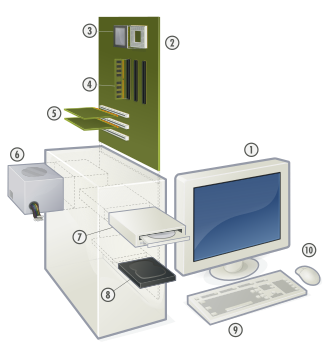
SOFTWARE:
Traslada las órdenes que un usuario da a una computadora al lenguaje de ejecución de órdenes que entiende la máquina. Está presente en todos las funcionalidades del proceso de la información, pero especialmente en el tratamiento de la información. El hardware sólo entiende un lenguaje que es el de las señales eléctricas en forma de tensiones eléctricas, por lo que es necesario abstraer de esta complejidad al hombre y poner a su disposición elementos más cercanos a sus modos de expresión y razonamiento.
-Sistema Operativo
-Copilador de Lenguaje
-Aplicaciones

Una red de computadoras:
(también llamada red de ordenadores, red de comunicaciones de datos o red informática) es un conjunto de equipos nodos y software conectados entre sí por medio de dispositivos físicos o inalámbricos que envían y reciben impulsos eléctricos, ondas electromagnéticas o cualquier otro medio para el transporte de datos, con la finalidad de compartir información, recursos y ofrecer servicios.1 Como en todo proceso de comunicación, se requiere de un emisor, un mensaje, un medio y un receptor. La finalidad principal para la creación de una red de ordenadores es compartir los recursos y la información en la distancia, asegurar la confiabilidad y la disponibilidad de la información, aumentar la velocidad de transmisión de los datos y reducir el costo. Un ejemplo es Internet, el cual es una gran red de millones de ordenadores ubicados en distintos puntos del planeta interconectados básicamente para compartir información y recursos. La estructura y el modo de funcionamiento de las redes informáticas actuales están definidos en varios estándares, siendo el más importante y extendido de todos ellos el modelo TCP/IP utilizado como base para el modelo de referencia OSI. Este último, concibe cada red como estructurada en siete capas con funciones concretas pero relacionadas entre sí (en TCP/IP se habla de cuatro capas). Debe recordarse que el modelo de referencia OSI es una abstracción teórica, que facilita la comprensión del tema, si bien se permiten ciertos desvíos respecto a dicho modelo.
-Organizacionales
-Totales
-Sistema Operativo
-Copilador de Lenguaje
-Aplicaciones

Una red de computadoras:
(también llamada red de ordenadores, red de comunicaciones de datos o red informática) es un conjunto de equipos nodos y software conectados entre sí por medio de dispositivos físicos o inalámbricos que envían y reciben impulsos eléctricos, ondas electromagnéticas o cualquier otro medio para el transporte de datos, con la finalidad de compartir información, recursos y ofrecer servicios.1 Como en todo proceso de comunicación, se requiere de un emisor, un mensaje, un medio y un receptor. La finalidad principal para la creación de una red de ordenadores es compartir los recursos y la información en la distancia, asegurar la confiabilidad y la disponibilidad de la información, aumentar la velocidad de transmisión de los datos y reducir el costo. Un ejemplo es Internet, el cual es una gran red de millones de ordenadores ubicados en distintos puntos del planeta interconectados básicamente para compartir información y recursos. La estructura y el modo de funcionamiento de las redes informáticas actuales están definidos en varios estándares, siendo el más importante y extendido de todos ellos el modelo TCP/IP utilizado como base para el modelo de referencia OSI. Este último, concibe cada red como estructurada en siete capas con funciones concretas pero relacionadas entre sí (en TCP/IP se habla de cuatro capas). Debe recordarse que el modelo de referencia OSI es una abstracción teórica, que facilita la comprensión del tema, si bien se permiten ciertos desvíos respecto a dicho modelo.
-Organizacionales
-Totales
Estos pueden variar según su función, algunos pueden ser solo receptores de información y otros pueden desarrollar actividades más sofisticadas de entrada, procesamiento y salida de información; que además pueden contener otros dispositivos de entrada, salida y almacenamiento de datos. Un ejemplo común es el hardware de cómputo que consta de dispositivos que facilitan la entrada de datos como el teclado, el mouse, tabletas de dibujo entre otros y otros dispositivos de salida como la pantalla para la visualización de datos, los parlantes para la escucha de audio y las impresoras para la visualización de datos impresos en papel. Y ¿qué hay de los dispositivos receptores?, entre estos podemos encontrar por ejemplo la radio y la televisión, pero como este sitio se enfoca en las TIC basadas en la ciencia de la informática, solo son mencionadas para ampliar el concepto.

Software de cómputo:
Es un producto intangible que consta de una serie de instrucciones detalladas que controlan los diferentes componentes de hardware de cómputo y desarrollan tareas específicas programadas previamente.

Estas tecnologías están compuestas de hardware de cómputo que transfieren datos de un dispositivo a otro, los equipos de cómputo y de comunicaciones se pueden conectar unos con otros en red para transferir datos de sonido, imágenes y video. Un ejemplo es la internet, la red mundial que conecta millones de redes diferentes con más de 350 millones de computadoras en más de 200 países del mundo y está compuesta por una serie de tecnologías y estándares que logran que usted visualice cualquier tipo de información publicada en internet.
Estos son los tres tipos de componentes identificables en cualquier tipo de tecnología de la información y la comunicación, pero según su complejidad la creación y uso de una determinada tecnología puede exigir componentes mucho más sofisticados para su oficio.

La microelectrónica:
Frecuentemente denominada hardware, está residente en todos las funcionalidades del proceso de información (figura 1). Resuelve los problemas relacionados con la interacción con el entorno como la adquisición y la presentación de la información, mediante dispositivos como transductores, tarjetas de sonido, tarjetas gráficas, etc. No obstante, su mayor potencialidad está en la función de tratamiento de la información. La unidad fundamental de tratamiento de la información es el microprocesador, que es el órgano que interpreta las órdenes del software, las procesa y genera una respuesta. La microelectrónica también está presente en todas las funciones de comunicación, almacenamiento y registro.
Las infraestructuras de comunicaciones:
Constituyen otro elemento base del proceso de información, desde el momento en que alguna de las funcionalidades resida en un lugar físicamente separado de las otras. Para acceder a esta función hay que utilizar redes de comunicación por las que viaja la información, debiéndose asegurar una seguridad, calidad, inexistencia de errores, rapidez, etc.
O también llamado "tecnologías convergentes" son términos usados para señalar la emergencia y convergencia de nuevas tecnologías, respectivamente, con potencial de demostrarse como tecnologías disruptivas. Y entre ellas, deben citarse la nanotecnología, la biotecnología, las tecnologías de la información y la comunicación, la ciencia cognitiva, la robótica, y la inteligencia artificial. Las tecnologías emergentes también pueden definirse “Innovaciones científicas que pueden crear una nueva industria o transformar una existente. Incluyen tecnologías discontinuas derivadas de innovaciones radicales, así como tecnologías más evolucionadas formadas a raíz de la convergencia de ramas de investigación antes separadas".
En términos generales, las tecnologías emergentes son herramientas que, dentro de 5 o 10 años, pueden provocar una gran revolución empresarial. Es decir, son las innovaciones que cambiarán la forma en que operamos en el mercado. Sin embargo, todavía no están bien establecidas o no se han desarrollado lo suficiente.
¿Cómo influirán estas tecnologías en las grandes empresas?:
Hay algunos ejemplos muy interesantes de cómo las tecnologías emergentes serán influyentes para las grandes empresas. Hay predicciones que para el 2050, por ejemplo, todos vamos a estar conectados a Internet a través de teléfonos inteligentes y tabletas. Imagine cuánto facilitará esto la relación entre las empresas y sus clientes, mejorando la entrega y el acceso al servicio al cliente desde cualquier lugar. Curiosamente, Google y Facebook son empresas que ya invierten en proyectos que usan drones para distribuir internet a poblaciones remotas. Otra tecnología que vale la pena prestar atención es la relación entre los sistemas ERP y la nube. Hoy en día, hay bastantes empresas que ya utilizan estos dos servicios. Sin embargo, esto tenderá a aumentar, ya que la actualización en un ERP es mucho más rápida y económica en la nube. Según una investigación realizada por Nucleus Research, el retorno de la inversión para las compañías que adoptan este tipo de tecnología es casi 3 veces mayor que para las que usan servidores tradicionales. Estos son solo algunos ejemplos; También tenemos la blockchain que , por su relación con las criptomonedas, promete ser una gran alternativa para hacer frente a las finanzas de las empresas, incluyendo la validación de pagos y otras transacciones de forma rápida.

Definitivamente hay buenas noticias cuando se trata de la tecnología, y tenemos muchos números que lo demuestran. Según la International Data Corporation, las inversiones en inteligencia artificial alcanzarán la marca de 46 mil millones de dólares en dos años. Las impresiones 3D, por ejemplo, también tendrán un gran avance para este período.
Para el 2020, las aplicaciones en este tipo de tecnologías podrían llegar a los 41 mil millones de dólares, según ARCA Invest. Para el 2035, se espera que más de 12 billones de dólares provengan de la robótica y la automatización.
INTERNET DE LAS COSAS:
- La internet de las cosas (IoT, por sus siglas en inglés) es un sistema de dispositivos de computación interrelacionados, máquinas mecánicas y digitales, objetos, animales
- Es un término del que escuchamos hablar constantemente. Internet de las cosas, Internet of Things o IoT por sus siglas en ingles, es un concepto un poco abstracto pero que ha estado ganando bastante popularidad en los últimos meses. La idea que intenta representar queda bastante bien ilustrada por su nombre, cosas cotidianas que se conectan al Internet, pero en realidad se trata de mucho más que eso. Para entender de qué va el Internet de las cosas debemos también comprender que sus fundamentos no son en lo absoluto nuevos. Desde hace unos 30 años que se viene trabajando con la idea de hacer un poco más interactivos todos los objetos de uso cotidiano. Ideas como el hogar inteligente, también conocido como la casa del mañana, han evolucionado antes de que nos demos cuenta en el hogar conectado para entrar al Internet de las cosas. El Internet de las cosas potencia objetos que antiguamente se conectaban mediante circuito cerrado, como comunicadores, cámaras, sensores, y demás, y les permite comunicarse globalmente mediante el uso de la red de redes. Si tuviéramos que dar una definición del Internet de las cosas probablemente lo mejor sería decir que se trata de una red que interconecta objetos físicos valiéndose del Internet. Los mentados objetos se valen de sistemas embebidos, o lo que es lo mismo, hardware especializado que le permite no solo la conectividad al Internet, sino que además programa eventos específicos en función de las tareas que le sean dictadas remotamente.
CARACTERÍSTICAS:
- Inteligencia:
El internet de las cosas probablemente será "no determinista" y de red abierta (ciberespacio), en la que entidades inteligentes auto-organizadas (servicio Web, componentes SOA) u objetos virtuales (avatares) serán interoperables y capaces de actuar de forma independiente (que persiguen objetivos propios o compartidos), en función del contexto, las circunstancias o el ambiente. Se generará una inteligencia ambiental (construida en Computación ubicua). La versión industrial del IoT se conoce como IIoT, Industrial Internet of Things, de sus siglas en inglés. Incluirá determinismo, fiabilidad y sincronismo.

- Arquitectura
El sistema será probablemente un ejemplo de "arquitectura orientada a eventos65, construida de abajo hacia arriba (basada en el contexto de procesos y operaciones, en tiempo real) y tendrá en consideración cualquier nivel adicional. Por lo tanto, el modelo orientado a eventos y el enfoque funcional coexistirán con nuevos modelos capaces de tratar excepciones y la evolución insólita de procesos (Sistema multi-agente, B-ADSC, etc.). En un internet de las cosas, el significado de un evento no estará necesariamente basado en modelos determinísticos o sintácticos. Posiblemente se base en el contexto del propio evento: así, será también una Web Semántica. En consecuencia, no serán estrictamente necesarias normas comunes que no serían capaces de manejar todos los contextos o usos: algunos actores (servicios, componentes, avatares) estarán autorreferenciados de forma coordinada y, si fuera necesario, se adaptarían a normas comunes (para predecir algo solo sería necesario definir una "finalidad global", algo que no es posible con ninguno de los actuales enfoques y normas).

- ¿Sistema caótico o complejo?
Es un sistema que funciona en semi-bucles abiertos o cerrados (es decir, las cadenas de valor, siempre que sean una finalidad global pueden ser resueltas), por lo tanto, serán consideradas y estudiadas como un Sistema complejo debido a la gran cantidad de enlaces diferentes e interacciones entre agentes autónomos, y su capacidad para integrar a nuevos actores. En la etapa global (de bucle abierto completo), probablemente esto será visto como una caótica medioambiental (siempre que los sistemas tengan siempre finalidad).

- Consideraciones temporales
En este internet de los objetos, creado a partir de miles de millones de eventos paralelos y simultáneos, el tiempo ya no será utilizado como una dimensión común y lineal, sino que dependerá de la entidad de los objetos, procesos, sistema de información, etc. Este internet de las cosas tendrá que basarse en los sistemas de TI en paralelo masivo.
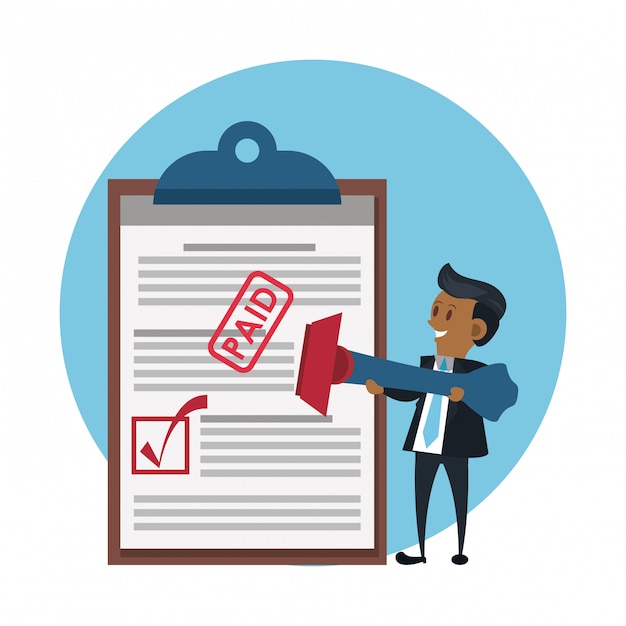
BENEFICIOS DE INTERNET DE LAS COSAS:
¿Reabastecimiento automático de productos? ¿Servicios de suscripción? ¿Apps? IoT está alterando los modelos de negocios tradicionales y creando grandes oportunidades para que las empresas creen servicios nuevos sobre la base de información y datos de sensores en tiempo real.

Operativa Uno de los mayores beneficios de IoT es la eficiencia que puede ofrecer. Muchas empresas la usan para automatizar los negocios y los procesos de fabricación, monitorear y controlar de manera remota las operaciones, optimizar las cadenas de suministro y conservar los recursos.

De la fuerza laboral Los portátiles y otros dispositivos con IoT habilitada están impulsando la productividad de la fuerza laboral y la satisfacción en el trabajo en muchos sectores. La tecnología está ayudando a los empleados a mejorar la toma de decisiones, automatizar la tareas rutinarias, a acelerar las comunicaciones y más.

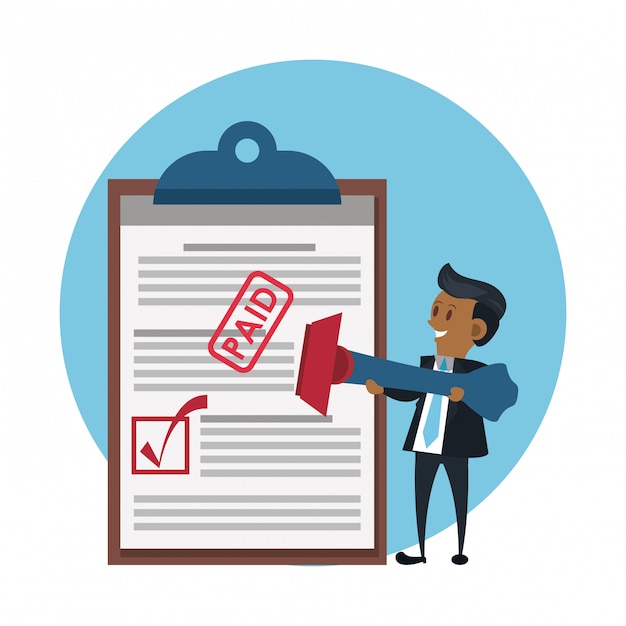
BENEFICIOS DE INTERNET DE LAS COSAS:
- Nuevos modelos de negocios e ingresos:
¿Reabastecimiento automático de productos? ¿Servicios de suscripción? ¿Apps? IoT está alterando los modelos de negocios tradicionales y creando grandes oportunidades para que las empresas creen servicios nuevos sobre la base de información y datos de sensores en tiempo real.
- Eficiencia:
Operativa Uno de los mayores beneficios de IoT es la eficiencia que puede ofrecer. Muchas empresas la usan para automatizar los negocios y los procesos de fabricación, monitorear y controlar de manera remota las operaciones, optimizar las cadenas de suministro y conservar los recursos.
- Productividad:
De la fuerza laboral Los portátiles y otros dispositivos con IoT habilitada están impulsando la productividad de la fuerza laboral y la satisfacción en el trabajo en muchos sectores. La tecnología está ayudando a los empleados a mejorar la toma de decisiones, automatizar la tareas rutinarias, a acelerar las comunicaciones y más.
USO DE DISPOSITIVOS DIGITALES
ES una tecnología que permite la interconexión inalámbrica de dispositivos electrónicos. Los dispositivos habilitados con wifi (tales como computadoras personales, teléfonos, televisores, videoconsolas, reproductores de música...) pueden conectarse entre sí o a internet a través de un punto de acceso de red inalámbrica.Sobre el impacto que tienen las nuevas tecnologías en nuestras vidas los debates son interminables, entre los apocalípticos que las demonizan, hasta los defensores apasionados de la innovación, donde por el hecho de ser un avance tecnológico ya significa que es algo bueno. Pero en realidad los smartphones y tablets son medios, no son ni malos ni buenos, son simplemente instrumentos, pero su uso no es inocuo y su influencia positiva o negativa sobre nuestras vidas depende del uso que le demos. No es una novedad que el consumo de información excesiva a gran velocidad dificulta la capacidad reflexiva y el desarrollo de ciertas habilidades de comprensión y comunicación con los demás. Hábitos saludables están siendo desterrados por el exceso de “vida digital”, como la escucha, la empatía o los diálogos cara a cara. El afán de controlar la realidad como si fuera una aplicación digital aumenta la intolerancia a la frustración, al mismo tiempo que la impaciencia y la ansiedad por la inmediatez de las respuestas incapacita para la sana espera y el cultivo de la paciencia. A su vez la falta de reflexión serena y crítica de lo que vemos y escuchamos, va de la mano con la fugacidad y rapidez con la que pasamos de una información a otra. Lo cierto es que las ventajas que trajo la tecnología en este campo son innegables, pero no se comparan con lo que podemos perder por su mal uso. Uno de los asuntos más investigados son las consecuencias en el aprendizaje, especialmente de la preferencia de la lectura en medios digitales antes que en papel.
- Conocer la dinámica de los medios y las redes sociales. Estar informados debidamente sobre su funcionamiento, su poder de dirigir nuestra atención y de condicionarnos, es el principio de la libertad. Muchos adolescentes y adultos no conocen ni mínimamente a lo que se exponen, ni toman en consideración las consecuencias de no cuidar los límites entre lo público y lo privado. Otros tampoco tienen conciencia de las habilidades que un niño puede verse privado de desarrollar por pasar demasiado tiempo con un smartphone o con una tablet.
- Restringir su uso, especialmente en niños, pero también los adultos. La adicción a los teléfonos ´móviles de los cuales las personas no pueden despegarse en todo el día, les inhabilita para desarrollarse en otras áreas fundamentales de la vida, especialmente las que tienen que ver con las relaciones con los demás y el conocimiento de sí mismo. La desconexión es una forma de recuperar libertad. Y si cuesta hacerlo, lo mejor es comenzar de a poco, probando con dejarlo en casa cuando salimos a dar un paseo, o al llegar al hogar dejarlo fuera del alcance.
- Compensar con actividades que nos permitan “conectar” con nuestro interior y con los demás. El apagar el teléfono por ciertas horas y dedicar tiempo a la lectura serena, al diálogo profundo con los demás, a la meditación y al descanso mental, es hoy una emergencia de salud individual y social. Ante tanta dispersión, hay que compensar con actividades que nos den unidad interior.
- Recuperar el pensamiento lineal mediante lecturas largas sin distracciones: un buen libro y sin celulares cerca. El cerebro se adapta y cambia, y hoy muchos tienen graves dificultades para mantener la atención durante un tiempo, porque la diaria entrega a multitareas digitales impacta en el modo en que pensamos y conocemos. En un contexto de permanente distracción y ansiedad, es preciso fortalecer hábitos de vida que nos ayuden a no perder el pensamiento profundo y crítico.

FIABILIDAD:
- Cambios frecuentes de la contraseña de acceso, utilizando diversos caracteres, minúsculas, mayúsculas y números.
- Se debe modificar el SSID que viene predeterminado.
- Desactivar la difusión de SSID y DHCP.
- Configurar los dispositivos conectados con su dirección MAC (indicando específicamente qué dispositivos están autorizados para conectarse).
- Utilización de cifrado: WPA2.
SEGURIDAD:
- WEP, cifra los datos en su red de forma que solo el destinatario deseado pueda acceder a ellos. Los cifrados de 64 y 128 bits son dos niveles de seguridad WEP. WEP codifica los datos mediante una “clave” de cifrado antes de enviarlo al aire. Este tipo de cifrado no está recomendado debido a las grandes vulnerabilidades que presenta ya que cualquier cracker puede conseguir sacar la clave, incluso aunque esté bien configurado y la clave utilizada sea compleja.
- WPA: presenta mejoras como generación dinámica de la clave de acceso. Las claves se insertan como dígitos alfanuméricos.
- IPSEC (túneles IP) en el caso de las VPN y el conjunto de estándares IEEE 802.1X, que permite la autenticación y autorización de usuarios.
- Filtrado de MAC, de manera que solo se permite acceso a la red a aquellos dispositivos autorizados. Es lo más recomendable si solo se va a usar con los mismos equipos y si son pocos.
- Ocultación del punto de acceso: se puede ocultar el punto de acceso (router) de manera que sea invisible a otros usuarios.
- El protocolo de seguridad llamado WPA2 (estándar), que es una mejora relativa a WPA. En principio es el protocolo de seguridad más seguro para Wi-Fi en este momento. Sin embargo requieren hardware y software compatibles, ya que los antiguos no lo son.
Bluetooth:
Es una especificación tecnológica para redes inalámbricas que permite la transmisión de voz y datos entre distintos dispositivos mediante una radiofrecuencia segura (2,4 GHz). Esta tecnología, por lo tanto, permite las comunicaciones sin cables ni conectores y la posibilidad de crear redes inalámbricas domésticas para sincronizar y compartir la información que se encuentra almacenada en diversos equipos.
De esta manera, por ejemplo, una de las situaciones más comunes en las que se produce el uso de bluetooth es cuando dos conocidos se encuentran en una misma estancia y desean intercambiar fotografías que tienen en sus respectivos teléfonos móviles. En este caso, conectan el bluetooth y se “pasan” dichas imágenes de una forma rápida y sencilla sin necesidad de tener que recurrir a lo que es una conexión a Internet.
Y es que es habitual que se confunda o se contraponga el bluetooth y la conexión Wifi. Sin embargo, hay que dejar patente que ambos cubren acciones y campos diferentes que son absolutamente compatibles e igualmente útiles para cualquier usuario de dispositivos portátiles tales como los citados teléfonos inteligentes o smartphones así como PDA´s o tablets, por ejemplo. El término Bluetooth (“Diente azul” en inglés, aunque el nombre proviene del rey danés y noruego Harald Blåtand, traducido como Harold Bluetooth) es la denominación comercial y popular del estándar de comunicación inalámbrica IEEE 802.15.1.
La primera empresa en investigar esta tecnología fue Ericsson, encargada de liderar un grupo que, con el tiempo, sumó a IBM, Nokia, Microsoft, Motorola y otras compañías que apoyaron el estándar. Las computadoras, los teléfonos móviles y las cámaras digitales son algunos de los dispositivos que pueden comunicarse mediante la tecnología Bluetooth (siempre que sus modelos se lo permitan). Existen tres clases de Bluetooth: Clase 1 (con un alcance aproximado de 100 metros), Clase 2 (10 metros) y Clase 3 (1 metro).
Los especialistas consideran que, en los próximos años, todos los equipos tecnológicos tendrán la capacidad de comunicarse entre sí gracias al estándar. Puede decirse que el hardware que forma un sistema Bluetooth cuenta con dos partes: el dispositivo de radio que modula y transmite la señal, y el controlador digital (con CPU, un procesador de señales digitales conocido como Link Controller y un procesador de interfaces).
Además de todo lo expuesto no podemos pasar por alto la existencia de otros términos que también hacen uso del término que ahora estamos analizando. Entre aquellos se encuentra, por ejemplo, el concepto pila bluetooth que podemos especificar que es una aplicación que tiene como misión fundamental el llevar a cabo la gestión de todos y cada uno de los servicios que ofrece el citado puerto bluetooth. Entre las pilas de este tipo destacaríamos a la Widcomm, que fue la primera que apareció en el mercado, o BlueSoleil. Todo ello sin olvidar tampoco a la IwBT, a la BlueZ o la Affix.
Dos pilas estas últimas que se han creado básicamente para poder trabajar con ellas en lo que es el entorno de Linux. Cabe destacar que, como hemos mencionado anteriormente, Bluetooth suele ser comparado con WiFi, otra tecnología que permite compartir información de forma inalámbrica, aunque ambos estándares tienen diferentes fortalezas.
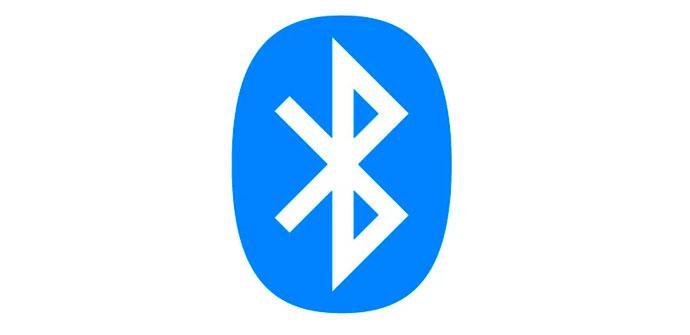
VENTAJAS:
- Elimina todo tipo de cables debido a que el protocolo es por radiofrecuencias.
- No se utiliza ningún tipo de conector como otra gran ventaja.
- Es muy fácil crear una red inalámbrica entre varios dispositivos para poder sincronizar e intercambiar información.
- Si uno no sabe mucho sobre tecnología, no es difícil aprender a utilizar este protocolo por primera vez.
- Es completamente gratis usar el servicio.
- No quita demasiada autonomía a los gadgets que utilizan Bluetooth debido a que se manejan unos pocos mili Watt. Esto quiere decir que no es un factor importante para el desgaste de una batería de un dispositivo electrónico.
- Las velocidades de las últimas dos versiones (3.0 y 4.0) son altas (de 24MB/s ambas).
- Otra gran ventaja también es que está masificado a nivel mundial. Si uno viaja a Europa, por ejemplo, también se utiliza esta tecnología.

DESVENTAJAS:
- La seguridad es un factor desfavorable del Bluetooth. En la actualidad se han presentado mejoras sobre todo en los celulares, pero hace unos años, el protocolo podía resultar inseguro debido a que, si no se lo configuraba correctamente, era vulnerable en cuanto a la pérdida de información.
- El reducido alcance por parte del protocolo para intercambiar información se debe a la baja potencia que maneja.
- Las velocidades de las primeras versiones que se lanzaron del Bluetooth (1.2 y 2.0) son bajas (de 1MB/s y de 3MB/s respectivamente).
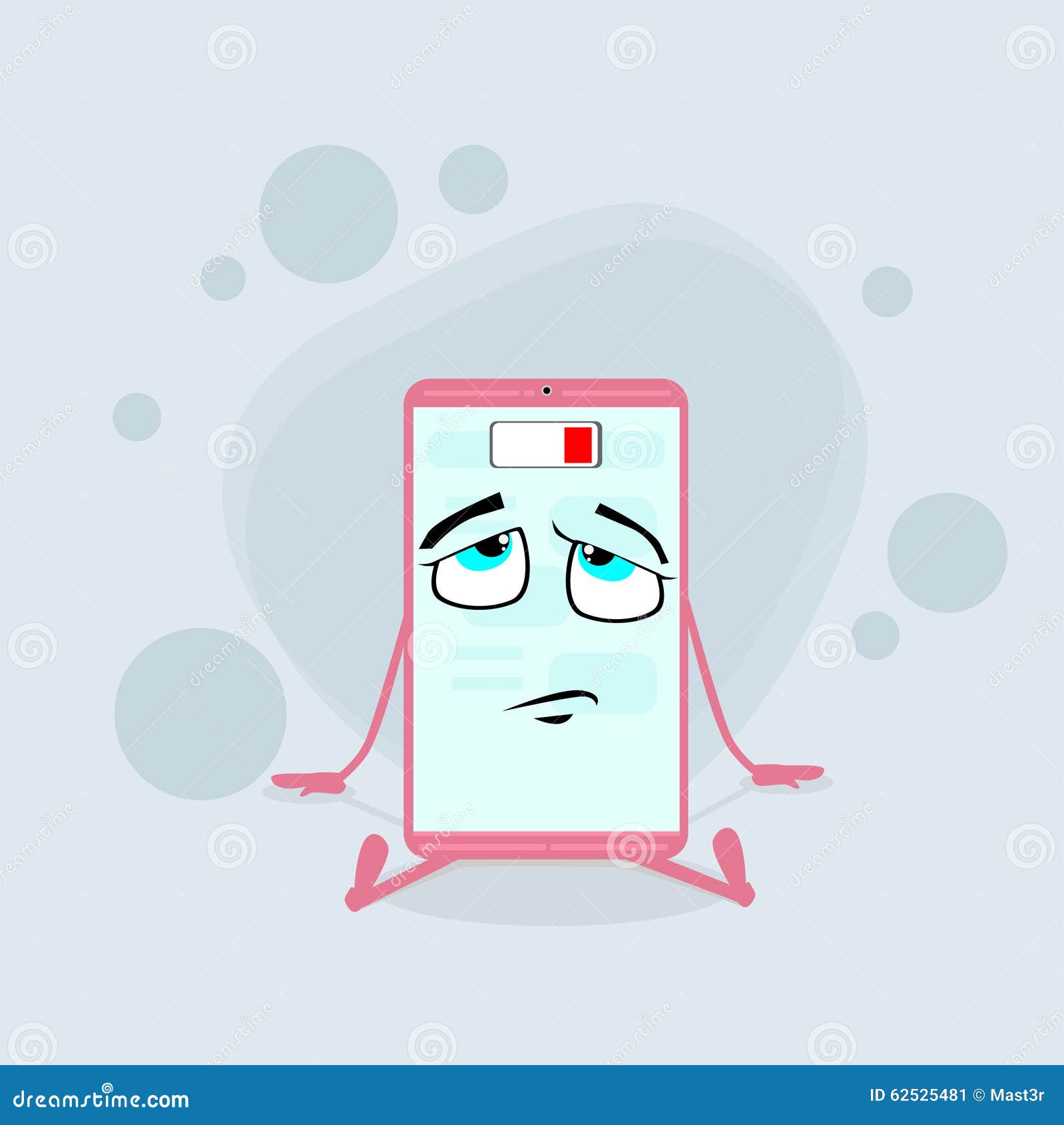
Wifi:
En informática, se conoce como Wifi (derivado de la marca Wi-Fi) a una tecnología de telecomunicaciones que permite la interconexión inalámbrica entre sistemas informáticos y electrónicos, tales como computadores, consolas de videojuego, televisores, teléfonos celulares, reproductores, punteros, etc.
Esta tecnología le permite a dichos dispositivos conectarse entre sí para intercambiar datos, o bien conectarse a un punto de acceso de red inalámbrica, pudiendo tener así conexión a Internet.
VENTAJAS:
VENTAJAS:
- Conectividad inalámbrica.
- Cero cables.
- Poder conectarse en cualquier lugar.
- Elección de entre varias señales libres o con seguridad.
DESVENTAJAS :
- Falla en la conexión.
- Distancia limitada para la recepción de la señal.
- Facilidad de hackeo de las seguridades.

NUBE,INTERNET, EVOLUCIÓN DE LA WEB
NUBE:
La nube de Internet es un nuevo modelo de uso de los equipos informáticos. Traslada parte de tus archivos y programas a un conjunto de servidores a los que puedes acceder a través de Internet. Permite almacenar tus cosas en esos servidores. Y abrirlas, utilizarlas o usar programas que no están en tu equipo, sino en ellos.
Lo que normalmente estaría almacenado en tu PC (tus programas o tus archivos, por ejemplo) pasa a estar en los servidores que forman la nube. Por eso se habla en inglés deCloud Computing, que suele abreviarse simplemente como The Cloud.
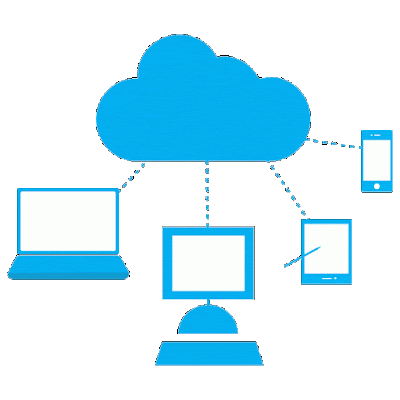
Ejemplos de uso:
Es muy probable que ya estés utilizándola aunque no seas consciente. Piensa en tu cuenta de Facebook, Gmail, Hotmail, Twitter, Pinterest, etc. En todos esos y otros casos tienes cosas tuyas, como mensajes, fotos o vídeos almacenados en los servidores de la red social o proveedor de e-mail que sea.
Para acceder a ellos y utilizarlos te conectas a Internet y te identificas con tu nombre de usuario y contraseña.
Ninguno de esos datos tuyos ni las aplicaciones con las que los manejas en Internet están en tu equipo. Todo se guarda en la nube y se usa con los programas almacenados también.
Ventajas:
- Acceso desde cualquier sitio y con varios dispositivos:
Tus programas y archivos están en la nube, con lo que te basta una conexión a Internet para acceder a ellos y usarlos de modo remoto. Puedes hacerlo mediante un PC fijo, un laptop, un tablet PC, un iPad, un smartphone.- Todo el software está en un solo sitio:
Eso te evita tener que instalar tú los programas en tu PC, tu laptop o todos y cada uno de los múltiples equipos de una red.
También te evita preocuparte por actualizar los programas o hacer upgrades. Tu proveedor de la nube se encarga también de eso por ti. Casi el único programa que necesitas tener instalado es un navegador de Internet con el que acceder a ella y trabajar.- Ahorro en software y hardware:
Un mismo programa lo comparten muchos usuarios, sin necesidad de tener que comprar una copia individual para cada uno de ellos. Eso abarata el precio de las aplicaciones.
Como todos esos programas se ejecutan desde fuera de tu PC y todo se guarda también fuera, no hace falta gastar mucho dinero en un PC muy potente y con un disco duro grande.- Ahorro en mantenimiento técnico:
Sin programas instalados o redes de PC complejas que configurar y mantener, los usuarios deben tener menos problemas informáticos.
El proveedor de la nube se encarga del mantenimiento técnico de sus propios servidores. El usuario no necesita saber crear redes para compartir recursos, porque puede hacerlo a través de ella.- Escalabilidad:
Un sistema informático es escalable si puede crecer para responder a necesidades más exigentes. Esto es crucial sobre todo para las empresas.
Con esta tecnología la escalabilidad está garantizada sin tener que invertir más de lo necesario en previsión de que las necesidades aumenten. Si un usuario necesita más o menos capacidad de proceso o de almacenamiento, el proveedor se lo facilitará casi en tiempo real. Eso optimiza los recursos en todo momento.
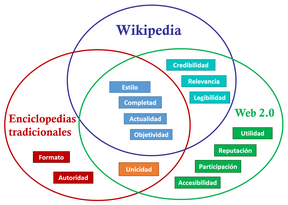
INTERNET:
El nombre Internet procede de las palabras en inglés Interconnected Networks, que significa “redes interconectadas”. Internet es la unión de todas las redes y computadoras distribuidas por todo el mundo, por lo que se podría definir como una red global en la que se conjuntan todas las redes que utilizan protocolos TCP/IP y que son compatibles entre sí.
En esta “red de redes” como también es conocida, participan computadores de todo tipo, desde grandes sistemas hasta modelos personales. En la red se dan citas instituciones oficiales, gubernamentales, educativas, científicas y empresariales que ponen a disposición de millones de personas su información.
Internet fue el resultado de un experimento del Departamento de Defensa de Estados Unidos, en el año 1969, que se materializó en el desarrollo de ARPAnet, una red que enlazaba universidades y centros de alta tecnología con contratistas de dicho departamento. Tenía como fin el intercambio de datos entre científicos y militares. A la red se unieron nodos de Europa y del resto del mundo, formando lo que se conoce como la gran telaraña mundial (World Wide Web). En 1990 ARPAnet dejó de existir.

La Web de hoy es un universo de aplicaciones y páginas web interconectadas lleno de vídeos, fotos y contenido interactivo. Lo que no ve el usuario es cómo interactúan los navegadores y las tecnologías web para hacer que esto sea posible.
A lo largo del tiempo, las tecnologías web han evolucionado hasta permitir que los desarrolladores puedan crear nuevas e increíbles experiencias web. La Web actual es el resultado de los continuos esfuerzos de una comunidad web abierta que ayuda a definir estas tecnologías web, tales como HTML5, CSS3 y WebGL, y garantiza que todos los navegadores web las admitan.
Las líneas de color de esta visualización representan la interacción entre los navegadores y las tecnologías web, lo que ha permitido el desarrollo del gran número de aplicaciones web increíbles que utilizamos a diario.
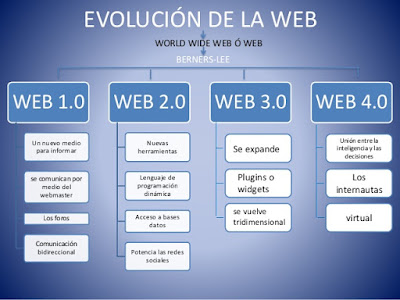
Un buscador horizontal es un sitio donde podemos, mediante la enunciación de palabras, rastrear otros sitios o páginas web que tengan relación con las palabras escritas. Lo que hace a un buscador ser horizontal, es que éstos son abiertos, generales, y nos dan muchas opciones y resultados sobre lo que nos interesa buscar. Por ejemplo, si uno escribe “violeta” en un buscador horizontal, las miles de elecciones que se nos brindarán apuntarán tanto a su connotación sobre flores, sobre nombres propios, sobre el lunfardo argentino, etc. El buscador sólo rastrea la palabra en otros sitios tal cual es escrita.
LAS MAS CONOCIDAS:
- bing
- excite
- altaviste
- gigablast
- ask.com
- lycos
- wikipedia
- yahoo
- msn
- Los motores de búsqueda horizontales tien su máxima expresión en Google.com. En mercados como el español llega a acaparar hasta un 90% del total de búsqueda.
Estos se caracterizan por indexar la web en busca de contenidos que clasifican y posicionan en sus "Rankings" en función de una serie de parámetros contenidos en su logaritmo.
VENTAJAS DEL GOOGLE:
- Es posiblemente el buscador más conocido y más usado en internet.
- Tiene acceso a un índice de más de 128,168millones de páginas web.
- Puedes crear una página principal personalizada con el buscador Google.
DESVENTAJAS DEL GOOGLE:
- Recolecta cookies y otros datos personales constantemente, violando la privacidad delos usuarios.
- No realizan las búsquedas "en vivo", sino en las copias de las páginas que almacenan en sus índices.
- Muchas páginas basura, que podrían salir en las primeras páginas de las búsquedas.
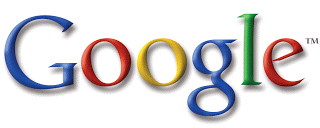
VENTAJAS DEL BING
- Búsquedas, mucho más visuales que en cualquier otro buscador.
- Presentación de mapas y más opciones para refinar la búsqueda.
- Los resultados son coherentes y útiles.
DESVENTAJAS DEL BIG:
- Al tener un diseño más visual, en conexiones lentas, puede que no cargue tan rápido.
- No presenta los resultados de una búsqueda de video en una sola página.
- Los mapas de Bing no tienen tanto detalle como los de Google y el cambio interactivo de ruta tampoco es tan intuitivo como con Google Maps.

En informática, un buscador vertical, es un buscador especializado en un sector o nicho concreto, lo que le permite analizar la información con mayor profundidad que un buscador genérico, disponer de resultados más actualizados y ofrecer al usuario herramientas de búsqueda avanzadas.
Los buscadores verticales envían sus robots a un número limitado de páginas web sobre un tema concreto, lo que permite que tanto la obtención de la información como la creación del índice sean más especializados en el sector del que se trata. Al tratarse de un número de fuentes más reducido que en un buscador genérico los buscadores verticales pueden también actualizar su información con mayor frecuencia. Adicionalmente, un buscador vertical ofrece a los usuarios mecanismos de búsqueda avanzada específicamente diseñados para el sector. Los buscadores verticales o temáticos suponen una nueva generación después de los modelos de búsqueda horizontal como Google y Yahoo. La revista Business Week ha clasificado los buscadores verticales como parte de un “renacimiento tecnológico”. En los EEUU, The New York Times Company y News Corp’s Fox Interactive Media han invertido cinco millones de dólares y trece millones de dólares, respectivamente, a cambio de participaciones minoritarias en buscadores verticales.
Los buscadores verticales envían sus robots a un número limitado de páginas web sobre un tema concreto, lo que permite que tanto la obtención de la información como la creación del índice sean más especializados en el sector del que se trata. Al tratarse de un número de fuentes más reducido que en un buscador genérico los buscadores verticales pueden también actualizar su información con mayor frecuencia. Adicionalmente, un buscador vertical ofrece a los usuarios mecanismos de búsqueda avanzada específicamente diseñados para el sector. Los buscadores verticales o temáticos suponen una nueva generación después de los modelos de búsqueda horizontal como Google y Yahoo. La revista Business Week ha clasificado los buscadores verticales como parte de un “renacimiento tecnológico”. En los EEUU, The New York Times Company y News Corp’s Fox Interactive Media han invertido cinco millones de dólares y trece millones de dólares, respectivamente, a cambio de participaciones minoritarias en buscadores verticales.
- ORIGEN:
Los motores de búsqueda de nichos no son una novedad. Sitios web que ayudan a los usuarios a encontrar gente, comprar, y conseguir información de empresas o negocios han existido durante años. Pero el número de estos buscadores ha incrementado exponencialmente en los últimos años. La búsqueda local es un segmento en expansión, con Google Local y muchos diarios digitales ofreciendo esta funcionalidad.
Las empresas, igual que los consumidores, utilizan Internet por razones muy variadas. A veces, intentan conseguir toda la información posible, y para eso, motores de búsqueda como Google y Yahoo! satisfacen sus necesidades. Sin embargo, también necesitan de informaciones muy específicas relacionadas con su sector, y aquí es donde aparecen los buscadores verticales. Permiten a las empresas obtener lo que los grandes buscadores no pueden ofrecerles, sin el uso de complejas combinaciones de palabras clave: contenido relevante y esencial sin un exhaustivo volumen de información.
- EL USUARIO:
Con el creciente uso de los buscadores tradicionales, el volumen de información que ofrecen ha aumentado sustancialmente. Esto ha resultado cada vez más frustrante para los usuarios que han intentado buscar información en un tema especializado, como información local, destinos de viaje o canales específicos para empresas.
En el sector del marketing empresarial, términos que tienen significados muy específicos devuelven una ingente cantidad de resultados cuando se usan como palabras clave en los grandes motores de búsqueda. Por ejemplo, un dentista está buscando información sobre cerámica, un material común en prótesis dentales. Si introduce la palabra "cerámica" en Google, este le ofrecerá millones de resultados, pero la mayoría de los que aparezcan en las primeras páginas estarán referidos a pasatiempos tales como la alfarería. En el caso contrario, si la búsqueda se realiza en un buscador vertical del sector de la odontología, este devolverá resultados con mayor relevancia para el usuario.
La búsqueda de información se fundamenta en una serie de pasos precisos para obtener con la mayor rapidez, exhaustividad y pertinencia posible la información deseada. Es lo que se conoce como estrategia de búsqueda:
- Definir o resumir en una o varias frases cortas el tema sobre el que se desea obtener información.
- Buscar los conceptos clave que definan esas frases cortas, y expresarlos del mayor número de formas posibles empleando sinónimos, variantes gramaticales, etc. Y buscar su traducción al inglés si se van a utilizar recursos en este idioma.
- Traducir los conceptos clave a los términos de interrogación utilizados por el sistema en el que vamos a realizar la búsqueda
- Construir una expresión o ecuación de búsqueda utilizando los operadores booleanos, para buscar en un campo determinado (búsqueda sencilla) o bien en varios simultáneamente (búsqueda avanzada)
- Evaluar y refinar los resultados obtenidos.
BÚSQUEDA DE LIBROS:
Google Libros (antes conocido como Google Book Search y Google Print) es un servicio de Google que busca el texto completo de los libros que Google digitaliza, convierte el texto por medio de reconocimiento óptico de caracteres y los almacena en su base de datos en línea. El servicio era conocido como Google Print cuando fue introducido en la Feria del Libro de Fráncfort en octubre de 2004. Cuando es relevante para la búsqueda de palabras clave de un usuario, se muestran hasta tres resultados del índice de Google Libros en el servicio de búsqueda web de Google (google.com).
Un usuario también puede buscar solo libros en la página dedicada a Google Libros. Al realizar una búsqueda allí, se abre una interfaz en la cual el usuario puede visualizar páginas del libro, así como anuncios publicitarios relacionados con el contenido y enlaces a la página web de la editorial y librerías que lo venden. A través de una serie de limitaciones de acceso y medidas de seguridad, algunas basadas en seguimiento de usuarios, Google limita el número de páginas visibles y se intenta impedir la impresión de páginas y la copia de material con derechos de autor. La base de datos de Google continúa creciendo. Google Libros permite que los trabajos en dominio público y otros materiales sin derechos de autor puedan ser descargados en formato PDF. Aunque para usuarios fuera de Estados Unidos Google debe asegurar de que el trabajo en cuestión se encuentra sin derechos de autor bajo las leyes locales. Según un miembro del equipo de asistencia de Google Libros, «Dado que la pertenencia de un libro al dominio público a menudo puede ser una cuestión jurídica complicada, erramos por el lado de la precaución y la exhibición de la mayoría de algunos fragmentos hasta que hayamos determinado que el libro ha entrado en el dominio público». No obstante, los usuarios fuera de Estados Unidos pueden acceder a una amplia cantidad de libros en dominio públicos digitalizados por Google mediante copias guardadas en Internet Archive.4 La iniciativa ha sido elogiada por su potencial para ofrecer acceso sin precedentes a lo que se podría convertir en el corpus más grande de conocimiento humano en línea, así como para promover la democratización del conocimiento; sin embargo, también ha sido criticada por el potencial de infracciones de derechos de autor.
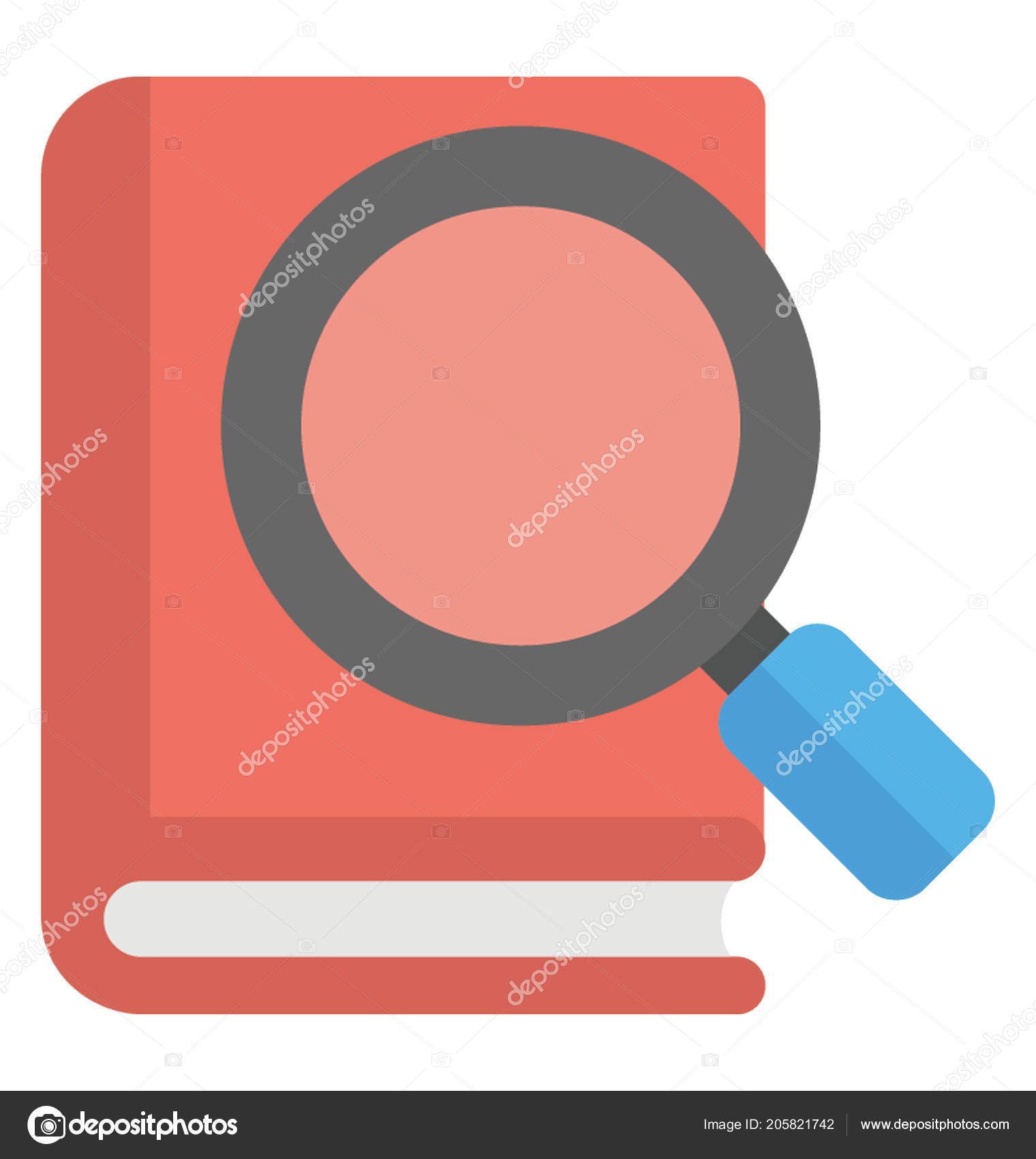
BÚSQUEDA DE PUBLICACIONES CIENTÍFICAS:
Existe mas de una contradicción cuando se unen en la misma frase las palabras "web" y "ciencia". Por un lado, los contenidos de la Web, no sin algo de razón, siempre han despertado recelos en sectores académicos y profesionales:
- ¿Quién controla la información que se publica en la Web?
- ¿Hasta qué punto es fiable la información que encontramos a través de los motores de búsqueda?
- ¿Se aplican a la Web los controles editoriales propios de las publicaciones impresas que tanto han significado para el progreso de la ciencia?
Ciertamente, no faltan casos de fraudes o de manipulaciones más o menos conocidos en el mundo de la Web, tales como las falsas páginas de La Casa Blanca, la manipulación de los resultados de los motores de búsqueda que hacen los practicantes poco escrupulosos del posicionamiento web (el caso más conocido es el llamado "Gooble bombing" que ha sido erradicado por Google solo muy recientemente). Lo anterior ha generado cosas como la reciente prohibición, por parte de una universidad norteamericana, de que sus estudiantes citen la Wikipedia como fuente para sus trabajos académicos.
A todo ello hay que sumar la dificultad para obtener resultados académicos o científicos cuando se utilizan términos que tienen la misma forma (pero distinto significado) que otros términos propios del comercio o de la cultura popular. Por ejemplo, a alguien muy interesado en la fisiología del sueño le resultará muy difícil encontrar información sobre la fase del sueño denominada Rapid Eye Movement y que se conoce internacionalmente como REM, ya que si entra esa expresión en Google solamente encontrará resultados vinculados con el grupo musical REM. La palabra clave "Dolly" proporciona otro buen ejemplo: si alguien está interesado en clonación y quiere informarse sobre el famoso experimento de clonación de la oveja Dolly, es probable que en un motor de búsqueda como Google solamente encuentre información sobre la cantante Dolly Parton.
Lo misma dificultad se puede experimentar si tenemos una necesidad de información cuya palabra clave coincide con palabras presentes en temas discutidos en fórums de Internet. Por ejemplo, si alguien interesado en encontrar información sobre tarjetas gráficas utiliza palabras clave como ATI o NVIDIA, lo último que encontrará serán análisis técnicos o artículos científicos; en cambio obtendrá toneladas de los típicamente caóticos mensajes en foros de discusión y e interminables listas de precio en sitios como e-Bay.
Sin embargo, pese a todas las dudas, la Web no solamente ha llegado para quedarse, sino para tener también un impacto positivo y real en la difusión del conocimiento académico y científico. Durante años, más o menos desde los noventa hasta nuestros días, una de las soluciones que buscó el mundo académico a esta contradicción consistió en desarrollar y promover directorios, portales y servicios de evaluación, como INTUTE.
Con el enorme crecimiento que Internet ha experimentado dese el entonces. el problema que plantean los servicios de información creados y mantenidos "a mano" es que apenas pueden abarcar una parte ínfima de los contenidos reales de la Web. De manera, que la contradicción seguía sin resolverse.
BÚSQUEDA DE MULTIMEDIA:
Introducción:
La red crece cada día más, tanto en cuanto al número de usuarios como al número de páginas que encontramos, es decir, que crece el volumen y por tanto el contenido de la información "almacenada" en la red. Con este gran desarrollo del web ya la información incluida en Internet no se limita a ser textual sino que encontramos información, además de esta, visual, sonora y multimedia. Con estos tipos de información también aparecen las distintas herramientas y aplicaciones para su manejo y trabajo.
En el presente trabajo se ha realizado un estudio sobre la búsqueda inteligente de información multimedia así como de las herramientas existentes para su recuperación.
Los objetivos de este proyecto son:
- Definir brevemente los conceptos básicos sobre la información multimedia.
- Análisis de los diferentes tipos de recuperación de la misma.
- Proporcionar una visión general de las herramientas existentes y de su funcionamiento.
- Establecer una crítica objetiva.
Se ha llevado a cabo una búsqueda de información en diferentes tipos de fuentes de información (bases de datos, libros, artículos de revista, páginas web…).
Se plantearon diferentes estrategias de búsqueda y posteriormente se llevó a cabo un análisis de los resultados.
El trabajo se ha estructurado en cinco apartados: introducción, conceptos básicos, tipos de recuperación de información multimedia (imagen, audio, vídeo e información hypermedia), conclusiones y bibliografía.
BÚSQUEDA GEOLOCALIZADAS:
La geolocalización es la capacidad para obtener la ubicación geográfica real de un objeto, como un radar, un teléfono móvil o un ordenador conectado a Internet. La geolocalización puede referirse a la consulta de la ubicación, o bien para la consulta real de la ubicación. El término geolocalización está estrechamente relacionado con el uso de sistemas de posicionamiento, pero puede distinguirse de estos por un mayor énfasis en la determinación de una posición significativa (por ejemplo, una dirección de una calle) y no sólo por un conjunto de coordenadas geográficas. Este proceso es generalmente empleado por los sistemas de información geográfica, un conjunto organizado de hardware y software, más datos geográficos, que se encuentra diseñado especialmente para capturar, almacenar, manipular y analizar en todas sus posibles formas la información geográfica referenciada.
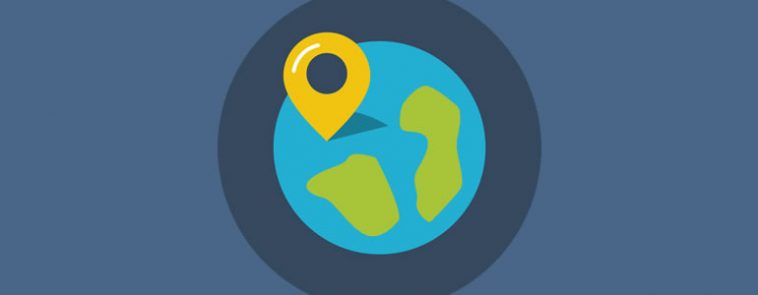
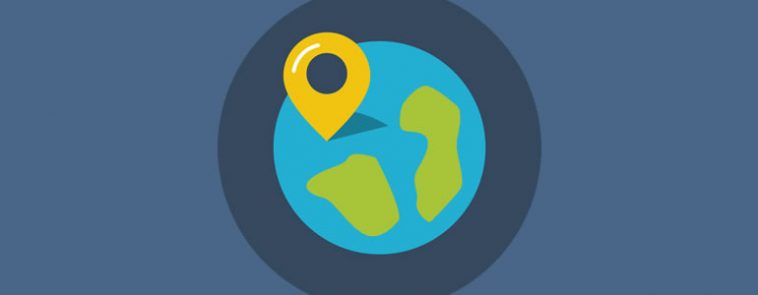
MEDIOS:
Para cualquier geolocalizador, el motor de posicionamiento usa a menudo el método de la radioayuda. Por ejemplo, Time Difference Of Arrival (TDOA) para la precisión. Los sistemas TDOA a menudo utilizan pantallas de asignación u otros sistemas de información geográfica. Cuando una señal de GPS no está disponible, las aplicaciones de geolocalización pueden utilizar la información de las torres telefónicas para triangular la posición aproximada, un método que no es tan preciso como el GPS, pero que ha mejorado mucho en los últimos años. Esto está en contraste con las tecnologías de radiolocalización anteriores, por ejemplo la Radiogoniometría en la que se consigue una línea de rodamiento a un transmisor como parte del proceso.
Internet y la geolocalización web se pueden realizar mediante la asociación de una ubicación geográfica, como la dirección de Protocolo de Internet (IP), la dirección MAC, RFID, facturas, el sistema de posicionamiento Wi-Fi, las huellas digitales o las coordenadas de un dispositivo GPS.
En general, la geolocalización funciona observando automáticamente una dirección IP en un servicio WHOIS y recuperando la dirección física. Los datos de localización de direcciones IP pueden incluir información como: el país, la región, la ciudad, el código postal, la latitud, la longitud y la zona horaria. También se pueden determinar otros parámetros como: el nombre de dominio, la velocidad de conexión, ISP, el lenguaje, los proxies, nombre de la empresa, US DMA / MSA, los códigos NAICS, y el hogar o negocio. A veces la geolocalización puede emplearse de forma deductiva, un ejemplo fue el crowdsourcing realizado para buscar y determinar la posición de los videos de los campos de entrenamiento, combate y decapitaciones en Siria.
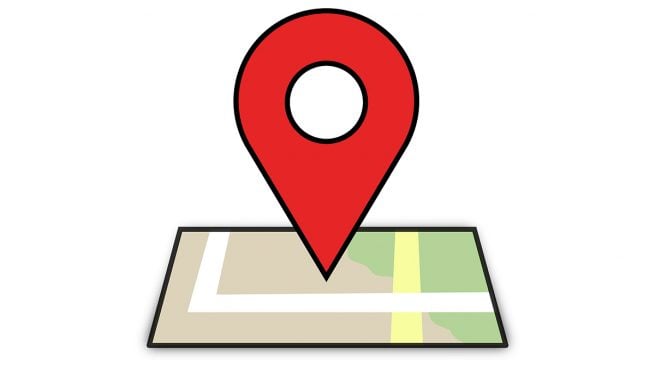
GMAIL
Gmail es un servicio de correo electrónico gratuito proporcionado por la empresa estadounidense Google, Inc a partir del 1 de abril de 2004. Tras más de cinco años, el 7 de julio de 2009, el servicio de Gmail, junto con Google Calendar, Google Docs (ahora integrado en Google Drive), Hangouts y Google Buzz (cerrado), dejaron su calidad de Beta y pasaron a ser considerados productos terminados.
En noviembre de 2012, Gmail logró superar a Outlook (el servicio de correo electrónico más utilizado hasta esa fecha) en cuanto a número de usuarios registrados a nivel global. En junio de 2012, su número de usuarios se estimaba en unos 425 millones. En mayo de 2014, Gmail superó las mil millones de descargas en dispositivos Android.
HISTORIA:
Gmail fue un proyecto iniciado por desarrolladores de Google por Paul Buchheit varios años antes de que se anunciara al público. Inicialmente, Gmail estaba disponible para uso exclusivo de los empleados de Google internamente. Google anunció Gmail para el público el 1 de abril de 2004 cuando se hizo el lanzamiento (versión beta), pero inicialmente solo se podía conseguir una cuenta a través de una invitación de un usuario registrado. La apuesta inicial del servicio fue ofrecer más espacio que los servicios de email existentes y brindar una interfaz sencilla, amigable e integrada con el motor de búsqueda de Google. En su lanzamiento, Gmail ofrecía una capacidad de almacenamiento de 1GB por usuario, una cantidad significativamente superior a la ofrecida por el resto de proveedores de la época. Google duplicó la capacidad en su aniversario y continuó incrementándola gradualmente hasta llegar a la capacidad actual. El soporte de IMAP se añadió el 24 de octubre de 2007.
COMO MANEJAR GMAIL COMO UN PROFESIONAL:
- Mantener a raya el spam: Si hay un servicio de correo que gestiona de una manera eficaz el spam es sin duda Gmail. El sistema funciona de forma automática detectando y atajando desde los servidores los envíos masivos, pero, sin embargo, el usuario puede contribuir desde la bandeja de entrada seleccionando el icono de spam en la parte superior izquierda (con un signo de exclamación).
- Crear alias para gestionar las suscripciones: Pero en esto del spam, mucho mejor prevenir que curar y Google también ha previsto la creación de cuentas específicas para la suscripción a diferentes servicios. Para ello bastará con añadir en nuestra dirección de email un "+" seguido de un texto para crear una dirección ficticia que nos servirá para tener localizados los boletines y conocer quién está cediendo nuestra dirección a terceros para el envío de spam. Así, si nuestro email fuera "juan@gmail.com" bastaría con suscribirnos a los boletines empleando por ejemplo la dirección "juan+boletin@gmail.com", y todos los correos que se envíen a esa dirección llegarán a la bandeja de entrada, pero con una etiqueta que nos ayudará a localizar el remitente y organizar las suscripciones.
- Emplear las etiquetas: Se trata sin duda de una de las armas más poderosas de Gmail y quien logre controlar a la perfección el uso de las etiquetas podrá gestionar su bandeja de entrada de una manera óptima y ahorrando muchísimo tiempo. Las etiquetas sirven para organizar los correos electrónicos por contenido de forma que de un vistazo y en un par de clics sepamos distinguir lo importante de lo que no lo es. Se trata de una organización automática en la que el usuario interviene tan solo en la organización inicial. Google ha creado una útil guía sobre cómo crear y mantener las etiquetas.
- Deshacer un envío: Otra de las joyas de Gmail. Si se envía un correo electrónico con prisas o tras enviarlo recordamos que hemos olvidado añadir algo relevante, el servicio nos permite "deshacer" el envío sin que el destinatario reciba nada. Esta función debe activarse en la configuración siguiendo estas indicaciones y configurando el margen de tiempo que se desee para anular el envío.
- Silenciar las conversaciones interminables: Si se ve uno inmerso en un interminable intercambio de correos del que ya no hay ningún interés ni información relevante, lo más prudente es silenciar esa secuencia de forma que los nuevos emails se archiven de forma automática. De esta manera, la bandeja de entrada permanecerá limpia y no recibiremos notificaciones de nuevos correos (salvo que nuestra dirección aparezca en el "para" en un nuevo correo). Para silenciar una conversación de correos hay que seguir estos pasos.
- Emplear respuestas estándar: Al cabo del día es fácil que se emplee varias veces el mismo texto en las respuestas, como "Muchas gracias por el correo, en cuanto tenga la respuesta le informo" o textos convencionales que nos vemos obligados a repetir muchas veces. Por fortuna Gmail cuenta en la pestaña de Labs (dentro de configuración), una función bautizada como "Respuestas estándar" y que tras habilitarla, nos permite guardar las frases que tanto se repiten para luego simplemente adjuntarlas al correo. Tanto para guardar como para utilizar una respuesta grabada bastará con pulsar sobre el botón inferior derecho y tras desplegar el menú, escoger la respuesta adecuada.
CARACTERÍSTICAS TÉCNICAS:
- Actualmente, se ofrece una capacidad de almacenamiento de 15 GB.
- Otro aspecto interesante es el filtro de mensajes, que dispone de muchas opciones, más allá de etiquetar los mensajes automáticamente.
- El tamaño máximo de cada mensaje (texto y archivos adjuntos) es de 25 MB.
- El ingreso en la cuenta se realiza cifrado con SSL, salvo en caso de los navegadores antiguos, en los cuales la conexión es sin cifrado.
- La página de correo también se puede cifrar por SSL.
- Soporta los navegadores Internet Explorer, Mozilla Firefox, Safari, K-Meleon, Opera, Google Chrome, con soporte parcial para el navegador AOL y Konqueror.
- No puede leer archivos OpenDocument, aunque sí pueden verse en Google Docs.
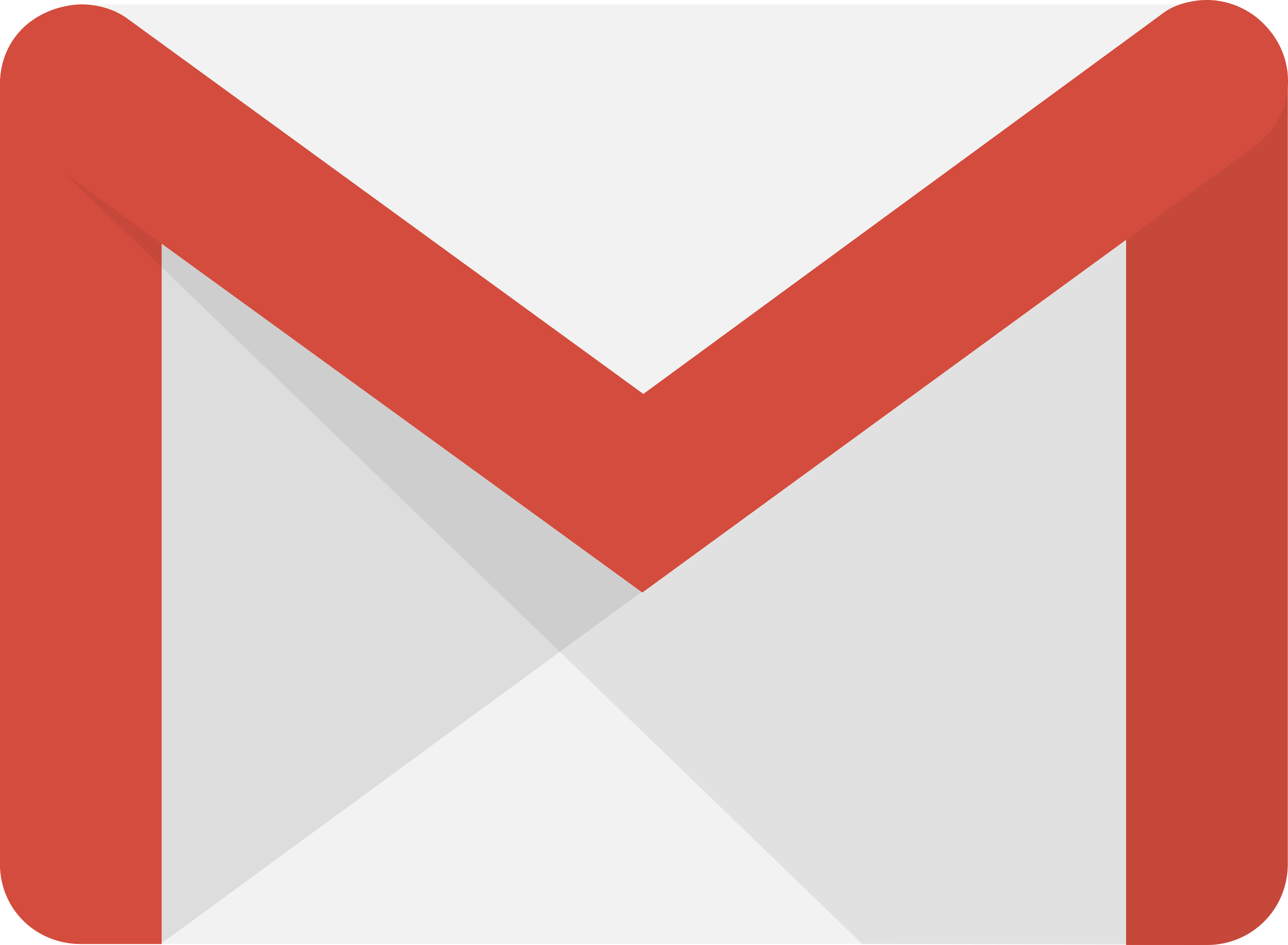
PASOS DE COMO CREAR UNA CUENTA EN GMAIL:
- Abrir el navegador y dirigirse a www.gmail.com, una vez que cargue la página deberá ver algo similar a la siguiente pantalla.
- Una vez mostrada la página completamente, hacer clic en la parte que dice «Crear una cuenta«.
- Después de presionar el botón, nos llevará a una página en la que estará un formulario, para continuar solo será cuestión de rellenar la forma/formulario con nuestros datos (recuerda utilizar una contraseña segura y óptima, de ser posible utiliza números y letras para una mejor fortaleza).
- Una vez rellenados todos los datos, para continuar sólo bastará con presionar el botón de «Acepto. Crear mi cuenta».
- Y finalmente para acceder a nuestro correo, ya sólo bastará con presionar el botón de «Quiero acceder a mi cuenta».
- Una vez presionado, se cargará el panel de nuestra bandeja de entrada de nuestra cuenta de Gmail, nos mostrará algo similar a esta imagen.
Y listo, ya contamos con nuestra dirección de correo, la cual es la que aparece en la parte superior derecha de la pantalla (la que introducimos en el formulario) en el caso de las imágenes de arriba es culturacion@gmail.com.
ENTORNO DE TRABAJOS EN LINEA PARA PROCESAR TEXTOS (GOOGLE DOCS):
Mantener un flujo constante de publicaciones requiere de una buena coordinación y trabajo en equipo, por esto, una de las principales tareas del marketing de contenidos es la gestión.
Hay muchas herramientas online que pueden apoyar las distintas etapas, desde la selección inicial de temáticas hasta la difusión de los artículos en distintas plataformas. Para los procesos intermedios de producción y edición, en IDA trabajamos con Google Docs, los documentos en línea de Google Drive.
Además de ser gratuitos y fáciles de usar, estos documentos ofrecen varias opciones para desarrollar los contenidos y coordinar las revisiones posteriores entre personas y equipos.
En esta nota describimos las principales herramientas y te contamos cómo puedes aprovecharlas.
♣Estructura contenidos:
Google Docs ofrece todas las opciones clásicas de los procesadores de texto. Usando el tablero principal de edición, es posible insertar:
- Títulos y subtítulos: Permite indicar cuando un texto es un párrafo (texto normal), un título o un subtítulo. Si después vas a copiar y pegar el texto en un gestor de contenidos, te recomendamos usar como título principal el “Título 1” y como secundarios los siguientes “Título 2”, “Título 3”, etc.
- Listas: Pueden ser numeradas y no numeradas e incluir sub listas en varios niveles.
- Imágenes: Permite insertar gráficos, ilustraciones y cualquier apoyo visual en un archivo de imagen.
- Tablas: En “insertar tabla” se puede indicar el número de columnas y líneas para generar rápidamente una tabla.
- Destacados: Se pueden usar negritas, cursivas y subrayar palabras y frases para destacarlas.
Una de las grandes ventajas de usar estos elementos, es que generan el código HTML correspondiente. Es decir, si copias el texto y lo pegas en un gestor de contenidos como WordPress, este mantendrá su estructura mostrando en el código los H1, H2, ul, y table que correspondan, ahorrando el trabajo de volver a marcarlos.
♣Trabajo colaborativo en linea:
Esta es probablemente una de las funciones más útiles, ya que facilita mucho el trabajo cuando hay más de una persona colaborando en un artículo, desde distintos lugares. Para editar, comentar y discutir los contenidos con otras personas, en tiempo real o diferido, puedes usar las siguientes funciones:
- Comentarios: Selecciona una palabra y presiona en “Comentarios” y luego “Comentar” para dejar un mensaje en un punto específico del documento. Una vez publicado, otros editores podrán contestar en la misma ventana o hacer click en “resolver” para borrarla e indicar que han recibido la información.
- Edición simultánea: Varias personas pueden realizar cambios en un documento online al mismo tiempo y todos los cambios se guardan de forma automática.
- Chat: Cuando hay más de una persona en línea editando el documento, es posible abrir un chat para discutir temáticas en tiempo real.
Una de las grandes ventajas de los artículos digitales es la opción de insertar hipervínculos y elementos adicionales para hacer referencias de todo tipo. En Google Docs es posible usar:
- Enlaces: Pueden ser internos o externos y usarse para complementar la información con artículos relacionados, indicar fuentes o explicar conceptos. Además, no solo puede ser una url, también es posible enlazar a subtítulos del documento.
- Número de página: Permite a los colaboradores orientarse dentro de un documento y hacer referencias.
- Índice: Genera una tabla de contenidos que toma los distintos niveles de títulos y subtítulos y los enlaza al punto específico en el documento.
Si estás desarrollando una temática que no manejas mucho, las opciones “Investigar” y “Definir” te pueden ayudar:
- Investigar: Abre una ventana que sugiere artículos relacionados y permite hacer búsquedas directas en Google.
- Definir: Permite buscar una palabra en un diccionario integrado.
Una vez que tengas listos los contenidos, la función “Ortografía” te permitirá hacer una revisión general para descartar errores de tipeo y faltas ortográficas.
Otras herramientas que pueden ser útiles son el contador de palabras, el esquema del documento (navegación lateral) y la escritura por voz.
♣Revisión y control de cambios:
Al hacer clic en el mensaje “Todos los cambios guardados en Drive” se accede al “Historial de revisión”, un registro de todas las versiones y modificaciones que se han hecho en el documento.
Además, en el historial se indica la fecha, hora y autor de los cambios realizados. Esto es muy útil cuando se necesita volver a una versión anterior o identificar los cambios que ha ingresado un colaborador en particular.
Otra forma de controlar los cambios es usando el modo “Sugerencias”. Por defecto, el modo seleccionado es “Edición”, el que permite introducir cambios directamente en el documento.
Al seleccionar “Sugerencias”, cada cambio introducido quedará marcado en el documento y generará un comentario. Otros colaboradores podrán aceptar las sugerencias para que se realicen los cambios o rechazarlas para borrar los mensajes.
Les recomendamos usar este modo sólo si las correcciones son menores (puntuación, acentuación y ortografía), ya que cuando se hacen modificaciones mayores el texto queda lleno de marcas que dificultan mucho la visualización de los cambios.
♣Gestión de permisos y privacidad:
La privacidad es una de las mayores preocupaciones de nuestros clientes al trabajar con documentos en línea. Google Docs ofrece varias opciones para asegurarnos de que la información podrá ser accedida por el público que debe usarla y además permite gestionar las acciones que cada persona podrá realizar.
Con el “uso compartido de enlaces” se puede indicar si el documento estará disponible en la red para que cualquiera lo encuentre, si solo podrá ser accedido por usuarios específicos o si estará disponible para un grupo particular.
En “Personas” se pueden ingresar cuentas de Google de personas específicas para invitarlas a “Editar”, “Comentar” o “Visualizar” el documento.
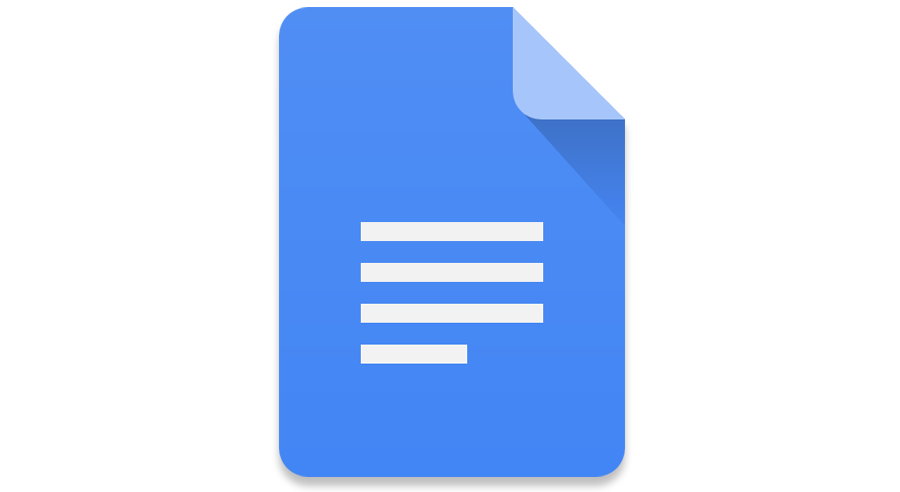
CASOS PRÁCTICOS DE PROCESAMIENTO DE TEXTOS EN LINEA (GOOGLE DOCS)
QUE ES GOOGLE DOCS:

Google Docs era lo que en la actualidad conocemos como Google Drive, y básicamente se trata de una suite de oficina similar en funciones y comportamiento a Microsoft Office, y que nos ofrece la posibilidad de crear documentos en línea en cualquier plataforma en la que nos encontremos, ya que para poder utilizar la suite podemos hacerlo a través de cualquier navegador.
Mediante Google Drive estaremos en posición de crear documentos de texto, hojas de cálculo y presentaciones, las cuales se mantendrán en la nube, pero sincronizadas con cualquier dispositivo que al menos cuente con un navegador entre sus aplicaciones. Es por ello que Drive es una herramienta fantástica para el trabajo colaborativo y sin ataduras. Si quieres conocer más acerca de Google Drive, te invitamos a leer el resto del artículo.

COMO ENTRAR A GOOGLE DOCS:
Abrir archivos de Google Docs en Google Docs:
- Localiza el archivo de Google Docs que quieres abrir: Para leer o ver un archivo creado en Google Docs (con un nombre de archivo que termine en “.gdoc”), debes abrirlo en Google Docs. Puedes hacerlo en la página web o en la aplicación móvil de Google Docs.
- Descarga la aplicación Google Docs si usas un dispositivo móvil: Si tienes un iPhone o un iPad, instálala desde el App Store. En Android, instálala desde el Play Store.
- Haz doble clic en el archivo de Google Docs: El archivo ahora está abierto en Google Docs.
Abrir archivos de Google Docs en Microsoft Word:
1.-Abre el documento en Google Docs: Si has estado editando un archivo en Google Docs, pero quieres hacer ediciones futuras en Word, el proceso es sencillo. Solo necesitas descargar el archivo de Google Docs como un archivo de Word “.docx”.
- Si aún no has iniciado sesión, se te indicará que lo hagas.
- Si usas la aplicación Google Docs en el dispositivo móvil, abre el documento ahí.
- Si usas una computadora, el documento abrirá automáticamente el navegador predeterminado. En un dispositivo móvil, debe abrir en la aplicación Google Docs.
- Si aún no has iniciado sesión en tu cuenta de Google, Google Docs te indicará que lo hagas.
- Si el archivo se adjunta a un correo electrónico, descárgalo en la computadora haciendo clic en él, luego guárdalo en el escritorio.
- Si recibes un mensaje de correo electrónico que diga “(usuario) te ha invitado a editar el siguiente documento”, solo haz clic en el botón que dice “Abrir en Docs” para ver y editar el archivo.
2.-Haz clic en “Archivo”, luego ve a “Descargar como...”: Verás algunas opciones distintas para guardar.
- En la aplicación Google Docs en el dispositivo móvil, pulsa el ícono ⋮ y selecciona “Compartir y exportar”.
3.-Escoge “Microsoft Word”: Cuando se te indique, escoge una ubicación para guardar que puedas recordar.
- En la aplicación móvil, selecciona “Guardar como Word”.
4.-Abre Microsoft Word: Puedes usar Word en la computadora o en el dispositivo móvil.
- Si usas Word Online, tendrás que cargar el documento en OneDrive antes de editarlo. Inicia sesión en http://www.onedrive.com y haz clic en “Cargar”, luego en “Archivos” para encontrar el documento que deseas cargar.
5.-Pulsa Ctrl+O (en Windows) o ⌘ Command+O (en Mac), luego haz doble clic en el documento que deseas abrir: El documento que guardaste en Google Docs está abierto ahora en Word.
- En Word Online, haz clic en “Abrir desde OneDrive” para encontrar el archivo.
- En la aplicación móvil de Word, pulsa el ícono de la carpeta y luego selecciona el archivo.
Abrir archivos de Microsoft Word en Google Docs:
1.-Abre Google Chrome.[6] Si quieres abrir archivos de Word en Google Docs, usa este método. Deberás tener el navegador Google Chrome instalado en la computadora.
- Si usas la aplicación Google Docs, no necesitas instalar o configurar nada especial para abrir archivos de Word. Simplemente pulsa dos veces el archivo para abrirlo en Google Docs.
2.-Busca la extensión para “Edición de Office para Documentos, Hojas de Cálculo y Presentaciones”. Esta extensión de Chrome se debe instalar para que este proceso funcione.
3.-Haz clic en “Añadir a Chrome”.
4.-Haz clic en “Añadir extensión”. Una vez que hayas hecho clic en este enlace, la instalación empezará. Cuando el proceso se complete, la pantalla de instalación desaparecerá.
Crear un archivo nuevo de Google Docs:
1.-Crea una cuenta de Google: Para usar Google Docs, debes tener una cuenta de Google. Si no tienes una, crea una ahora.
PROCESADOR DE TEXTO:- Si usas un dispositivo móvil, también debes instalar la aplicación Google Docs. Los usuarios de iPhone y de iPad pueden obtenerla del App Store. En Android, obtenla del Play Store.
2.-Haz clic en el ícono de menú de la aplicación (9 cajas cuadradas) en la esquina superior derecha de la pantalla de Google.com, luego selecciona “Drive”: Ahora estás en Google Drive.
- En la aplicación móvil, pulsa el ícono “+”.
3.-Haz clic en “Nuevo”, luego selecciona “Google Docs”: Verás ahora un archivo nuevo de Google Docs abierto en el programa.
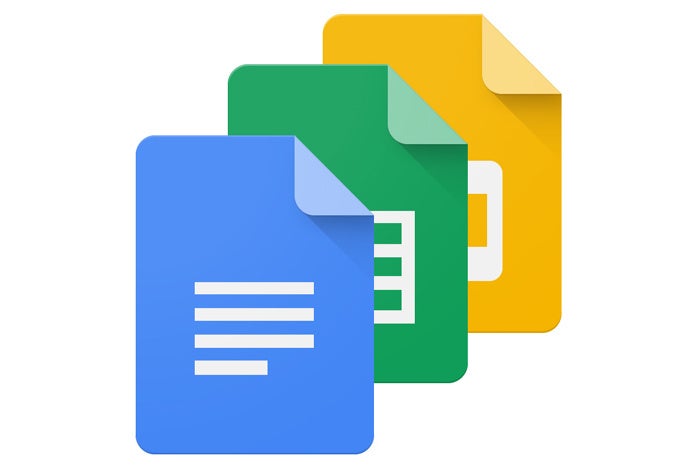
- Los usuarios de móviles deben pulsar “Documento nuevo”.
- Los archivos de Google Docs se guardan automáticamente, así que no es necesario que presiones “Guardar” cuando termines.
CREAR UN DOCUMENTO NUEVO:
Paso 1: Lo primero que tenemos que hacer es acceder a Google Drive.
Paso 2: Luego de ello, presionamos sobre el botón “Crear” ubicado a la izquierda de la pantalla.
Paso 3: En el momento en que presionamos este botón, se desplegará un menú con las diferentes opciones para elegir. Seleccionamos el tipo de documento que queremos crear entre documento de texto, presentación, hoja de cálculo, formulario, dibujo o carpeta.
Paso 4: Una vez que hemos creado el documento, si lo deseamos podemos cambiarle el nombre, para ello, lo único que tenemos que hacer es desplazarnos hasta el margen superior izquierdo de la ventana y seleccionar “Documento sin título”, escribimos el nombre que deseamos y presionamos el botón “Aceptar”.
Paso 5: A partir de este punto, ya podemos comenzar a trabajar en el documento.
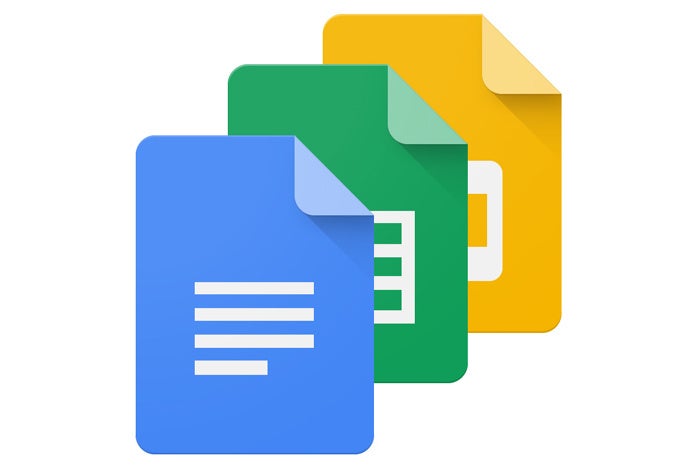
SUBIR Y DANDO FORMA AL TEXTO:
Paso 1: Para subir un documento a Drive con el fin de editarlo en cualquier lugar en que nos encontremos, lo primero que tenemos que hacer es acceder a Google Drive y luego presionar sobre el botón “Crear”. A continuación, seleccionamos la opción “Subir un archivo” o “Subir una carpeta”. Cabe destacar que la opción “Subir una carpeta” precisamente nos permite subir una carpeta completa con todos sus contenidos.
Paso 2: En la ventana que se despliega, navegamos hasta la ubicación del archivo o carpeta que deseamos subir a Drive. Cuando lo encontramos, lo seleccionamos y presionamos sobre el botón “Abrir” para que el sistema comience a subirlo a la nube.
Paso 3: Lo abrimos desde Drive. En este punto cabe destacar que el archivo subido se almacenara en la raíz de Drive con el mismo nombre que tenía en nuestra computadora. Sin embargo, lo podremos mover a nuestra voluntad a cualquiera de las carpetas que tengamos en Drive.
Paso 4: A partir de este punto, ya podremos editarlo y tenerlo disponible para usarlo desde cualquier ubicación y computadora desde la que nos encontremos.
Al igual que Procesadores de Texto como “MS Word”, el que ofrece “Google Docs” cuenta con herramientas básicas para crear documentos con viñetas, imágenes, tablas, formato de texto, fórmulas, columnas, y enlaces, entre otras. Además permite cargar (importar) archivos tipo txt, doc, rtf, odt y sxw.
A continuación, presentamos algunas de las principales funciones:
A. COMPARTIR:
Compartir con otros usuarios: funciona entre personas que tengan cuenta de correo en Gmail. El documento se puede compartir con dos modalidades: solo lectura o colaboradores; en este último, otros usuarios pueden modificar el contenido.
Enviar por correo electrónico como archivo adjunto. Realiza la función indicada por el título.
Publicar como página Web: con el contenido de un documento que puede ser consultado por cualquier persona, genera automáticamente una dirección de Internet propia (URL).
Ver como página Web (vista preliminar): antes de publicar el contenido de un documento, como página Web, se puede tener una imagen previa de cómo se verá este.
B. GUARDAR:
Guardar: con esta opción se guardan los cambios realizados a un documento.
Guardar y cerrar: esta opción además de guardar los cambios, cierra el archivo y lleva al usuario a la página inicial de Google Docs.
C. IR PÁGINA INICIAL:
Esta opción lleva al usuario a la página inicial de Google Docs. Es muy útil para cambiar de documento o visualizar otros archivos creados.
SEMANA 9
ENTORNO DE TRABAJO EN LÍNEA PARA PROCESAR TEXTOS (Google Docs)


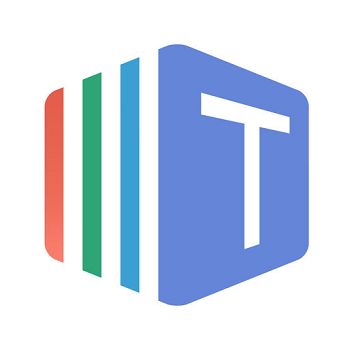

PRESENTACIONES Y MULTIMEDIA1-Abro el procesador de textos:
Lo primero que debes hacer es abrir el procesador de textos para poder empezar a escribir tu documento. Para acceder a OpenOffice Writer debes hacer clic en el menú Aplicaciones, situado en la parte izquierda del panel superior del escritorio y seguir las siguientes opciones Aplicaciones→Oficina→Procesador de textos (OpenOffice.org writer).
2-Abro un documento nuevo o que ya existe:
Una vez que has entrado en el procesador de textos y estás frente a tu página en blanco, puedes empezar a escribir, pero si quieres empezar otro documento nuevo por cualquier motivo tienes que hacer clic en el menú Archivo, situado en primer lugar de la barra de menús, (después te explicaremos qué es este lío de tantas barras y para qué sirve cada una), y seguir haciendo clic en las opciones de la siguiente forma Archivo→Nuevo→Documento de texto.
Puede ocurrir, por ejemplo, que el día anterior guardaras un documento que no te dio tiempo a terminar, y hoy quieres continuarlo por donde lo dejaste o simplemente modificar algunas partes. Para abrir ese documento que ya existe tienes que acceder al procesador de textos, hacer clic en el menú Archivo y elegir la opción Abrir, te aparecerá la ventana del administrador de archivos Nautilus donde puedes buscar el documento que te interesa por las partes del sistema donde tienes guardados archivos y carpetas (carpeta personal, escritorio, lápiz de memoria, CD-ROM, etc…).
3.-El entorno de trabajo de nuestro procesador de textos hace referencia al conjunto de herramientas que te ofrece el programa, para que puedas escribir tu documento y modificarlo respecto a tus gustos y necesidades.
Todas estas herramientas se distribuyen en barras colocadas en la parte superior de nuestra hoja en blanco, y que a continuación vamos a explicarte para que no te líes:
- Barra de título: espacio destinado a mostrar el título de la ventana, que engloba el nombre del documento, y el nombre del programa que estamos utilizando, en este caso, OpenOffice.org Writer. En la barra de título se encuentran los botones para minimizar, maximizar, o cerrar la ventana.
- Barra de menús: espacio situado debajo de la barra de título. Contiene una serie de opciones a elegir por el usuario para realizar determinadas tareas en el documento. Estas opciones se recogen a modo de 9 menús desplegables: Archivo, Editar, Ver, Insertar, Formato, Tabla, Herramientas, Ventana y Ayuda.
- Barra de herramientas: espacio ubicado debajo de la barra de menús. Contiene botones que representan aquellas tareas que más se utilizan de la barra de menús.
- Barra de formato: espacio situado debajo de la barra de herramientas. Contiene botones que representan las opciones más usadas del menú Formato.
- Barra de estado: espacio colocado en la parte inferior de la hoja. Te proporciona información sobre el número de la página donde estás trabajando en ese momento, el número total de páginas que tiene el documento, el estilo de la página y el porcentaje de tamaño que tiene la hoja.
- Barras de desplazamiento: suelen ser dos, una horizontal, colocada en la parte inferior de la hoja, y otra vertical, colocada en el lateral derecho. Se utilizan para visualizar todos los contenidos de la hoja que no podemos ver en pantalla.
- Reglas horizontal y vertical: proporcionan información sobre el tamaño del documento, y se utilizan con frecuencia para modificar el ancho de los márgenes de la hoja.
- Área de trabajo: no es más que tu hoja en blanco, donde parpadea esa pequeña barra vertical, que se llama Cursor, y que te indica en qué parte del área de trabajo vas a empezar a escribir.
APLICACIONES DE HOJAS DE CALCULO EN LÍNEA
1. Hojas de cálculo de Google:
Nuestra primera opción recomendada es de fácil acceso: Si tienes una cuenta de Gmail, ya tienes acceso a las Hojas de cálculo de Google.
Las hojas de cálculo de Google, un competidor similar a Excel tanto en layout como en recursos, trae algunos beneficios que Excel no tiene, que te enumeraremos a continuación.
El primero de ellos es que sus archivos en las hojas de cálculo de Google se guardan en la nube; es decir: tu negocio no corre el riesgo de perder algún dato por ahí.
Aquí en Workana, por ejemplo, nuestro equipo utiliza las plantillas en línea como forma de organización del trabajo. Nuestros profesionales, distribuidos en diferentes países de América Latina, tienen acceso al mismo archivo con facilidad, y podemos utilizar las mismas planillas tanto para quienes están lejos como para los profesionales en nuestra oficina.

2. ThinkFree:
El lema de ThinkFree es ofrecer una oficina virtual para el profesional moderno. Con dos meses de evaluación gratuita (y la versión de la empresa a un costo de $ 79.99), ThinkFree ofrece tres recursos principales: Write, Calc y Show.
La alternativa que la asemeja a Excel es Calc, que permite crear hojas de cálculo y presentaciones, además de proporcionar 1GB de almacenamiento en línea gratuito.
Y, al igual que las hojas de cálculo de Google, también puedes acceder al archivo al mismo tiempo que otros miembros de tu equipo.
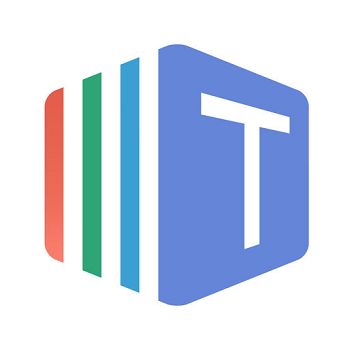
3. Numbers:
Otra opción gratuita, pero sólo para los usuarios de Mac. Este programa es básicamente la versión de Apple para Excel.
Numbers proporciona funciones de análisis e informes de datos de alta calidad, además de muchas herramientas visuales. Por otra parte, dejan claro que la belleza es fundamental aquí. No hay marcaciones fijas, y el usuario tiene la libertad de organizar los datos a su manera.
Puedes direccionar, dibujar, aplicar diversos bordes y estilos a las tablas. Y si no te gusta, mover todo de nuevo de la manera que te parezca mejor.
Gran punto a favor: Numbers también te permite guardar tu hoja de cálculo como un archivo de Excel para compartir con otra persona que tenga Excel. Así todos logran acceder al archivo.
4. Zoho Sheet:
Una de las mayores ventajas de Zoho es que también archiva tus hojas en la nube, para que puedas acceder a tus datos dónde y cuándo quieras.
Ofrece funciones incluyendo gráficos y tablas dinámicas, muy parecidas a las de Excel y te permite editar una hoja de cálculo con colegas simultáneamente, facilitando la colaboración.
Además, Zoho también proporciona gráficos visuales y herramientas para crear gráficos listos para la presentación.
5. BIRT:
El BIRT forma parte de las alternativas gratuitas y que son particularmente útiles para el análisis de datos.
Sus recursos incluyen fórmulas reales, tablas dinámicas, hiperlinks y layouts diversos. La hoja de cálculo BIRT también automatiza y centraliza toda la producción, el mantenimiento y la seguridad.
Creado por The Eclipse Foundation, el download se realiza directamente en el sitio web del BIRT, y es compatible con Windows, Linux o Mac. Lo que facilita bastante el acceso. En contrapartida, sólo está disponible en inglés.
6. Free Office 2018:
Es muy similar a Excel, incluye el formato y las tablas dinámicas y la compatibilidad con los productos Office de Microsoft. Las hojas de cálculo son limpias e intuitivas, además de totalmente user friendly.
¿Cuál es la mejor parte? Totalmente libre por un tiempo ilimitado y está disponible en español. Existe un plan pago, que ofrece mayores comodidades y otras funciones, pero nada que sea imprescindible para el trabajo con hojas de cálculo.
7. Quip:
Quip predica la colaboración en el máximo nivel, por eso puede ser una muy buena opción para trabajar con tus equipos de freelancers habituales.
A través de Quip es posible organizar documentos, e-mails, reuniones, hojas de cálculo, todo en un solo lugar. Son más de 400 funciones en total. Entre las empresas que hacen uso de Quip para organizar sus equipos están, entre otras, Facebook, Amazon y Dell.
Las presentaciones electrónicas tienen sus ventajas y desventajas, pero son, a día de hoy, una de las elaboraciones más utilizadas en conferencias, reuniones de trabajo o exposiciones académicas para la muestra de un proyecto.
Las presentaciones electrónicas permiten la inserción de texto, fotografías, tablas e incluso vídeos o clips de sonido, lo cual facilita la emisión de información a través de recursos visuales, auditivos e incluso kinestésicos.
Además, el uso de diapositivas o plantillas pre-diseñadas simplifica la demostración de información a la audiencia.
Siempre es más sencillo exponer un contenido denso mediante esquemas o tablas resumen, que ayuden a sintetizar los preceptos fundamentales del tema a tratar.
Sin embargo, las presentaciones electrónicas no están exentas de presentar algunas debilidades desde el punto de vista de seguridad en el resguardo de la información y originalidad en el contenido de las presentaciones.
VENTAJAS:
1- Flexibilidad en el diseño:
Las herramientas empleadas para la elaboración de presentaciones electrónicas suelen ofrecer plantillas con el esqueleto esencial según el tipo de diapositiva: presentación, inicio de una sección, láminas comparativas, diapositivas de contenido, etc.Las plantillas pre-cargadas tienen una variedad de diseños (colores, formas, distribución) lo suficientemente atractivos como para agradar a todos los gustos.
El diseño electrónico también favorece la edición rápida y fácil del contenido, ya que es posible incluir o eliminar información, imágenes o gráficas de una diapositiva con tan sólo hacer un clic.
También resulta sumamente sencillo eliminar diapositivas, o reordenarlas según el gusto del presentador.
2- Uso de recursos multimedia:
Las presentaciones electrónicas permiten la incrustación de recursos audiovisuales como clips de audio o vídeo, como parte dinámica de las diapositivas.
Así mismo, este tipo de herramientas también suelen incluir funciones de transición entre las diapositivas, e incluso existe la posibilidad de agregar animaciones especiales para cada texto o imagen que forme parte de la presentación.
3- Se pueden proyectar frente a audiencias numerosas:
Dada la practicidad de la presentación final, este tipo de recursos puede proyectarse frente a un auditorio multitudinario, sin que el orador pierda el contacto visual con los asistentes.
Además, la fácil transición entre diapositivas, facilita el desenvolvimiento de las presentaciones notablemente.
DESVENTAJAS:
4- Dependencia de recursos tecnológicos:
Existe un mínimo de requisitos tecnológicos para reproducir exitosamente este tipo de presentaciones.
Al menos una computador, un proyector, una pantalla de reflexión y un punto eléctrico cercano para energizar los equipos a emplear.
Sin embargo, una vez realizada la inversión inicial en el software y el hardware necesarios, el costo de elaboración de las presentaciones electrónicas es prácticamente nulo.
5- Peligro de pérdida de información:
El archivo electrónico puede dañarse o borrarse del equipo, como resultado de un virus de computadora, o por un error involuntario de quien manipule el dispositivo.
Por eso resulta sumamente importante guardar versiones de respaldo de la presentación digital, para evitar este tipo de contingencias.
Los calendarios de Google te permiten organizar tu agenda, compartiéndola a distintos niveles con tus colaboradores y/o amigos, y configurar asimismo tu teléfono para recibir notificaciones por SMS.
Todo calendario tiene varias vistas disponibles: día, semana, mes, agenda, y otras que puedes configurar.
En ambos bloques tenemos dos opciones:
- Añadir nuevos calendarios
- Configuración: para definir accesos y configuración sobre TODOS tus calendarios. Estas opciones las tienes disponibles accediendo a la Configuración de cada Calendario.
Las acciones básicas son las siguientes:
- CREAR EVENTO, posicionándose en el día/hora de cualquier evento y clicando con el ratón. Desde aquí puedes seleccionar la duración, descripción, lugar, programar repeticiones, adjuntar archivos, etiquetar con color, añadir recordatorios específicos, mostrar disponibilidad y privacidad, e invitar a otros usuarios para que la añadan a su calendario.
- CONFIGURAR TU MÓVIL PARA RECIBIR NOTIFICACIONES POR SMS: Accede a Configuración (general) y desde ahí, Configuración para móviles. Introduce tu número de teléfono, envía e introduce el código de verificación que recibirás en tu móvil.
- CONFIGURAR EL CALENDARIO (configuración general; se accede por Configuración, debajo de Mis Calendarios, o a través de la rueda de herramientas arriba a la derecha). Te permite seleccionar el idioma, país, zona horaria, formato de fecha y hora, duración por defecto de los eventos, día de inicio de la semana, horario de trabajo, mostrar fines de semana, vista predeterminada (día, semana, mes, agenda o vista personalizada), mostrar el tiempo, mostrar eventos no aceptados, añadir invitaciones en mi calendario, especificar calendario alternativo y habilitar métodos abreviados de teclado.
- Desde cada calendario puedes, a través de un desplegable: mostrarlo/ocultarlo (clicando sobre él), configurarlo, crear eventos, compartirlo y configurar las notificaciones.
- CONFIGURACIÓN DE UN CALENDARIO específico:
- DETALLES: nombre, propietario, descripción, ubicación, zona horaria (a especificar en la configuración general), código html para incrustarlo en una web, dirección del calendario (en varios formatos, incluida la URL para vincularlo), y dirección privada, con posibilidad de cambiarla.
- COMPARTIR: se puede hacer público en la red, sólo dentro de la UMH, o con determinadas personas. Siempre se pueden especificar las opciones de acceso:
- Realizar cambios y administrar el uso compartido
- Realizar cambios en eventos
- Consultar todos los detalles del evento
- Ver sólo libre/ocupado (sin detalles del evento).
- NOTIFICACIONES. Puedes añadir tipos de notificaciones para cada calendario: correo electrónico, ventana emergente y sms. Además, es posible especificar cómo recibir notificaciones de eventos e invitaciones.
- TAREAS: puedes incluir y visualizar un listado de tareas, programándolas en tu calendario con una fecha de vencimiento.
Google, define a Goolge Drive como "un conjunto de productos que te permite crear distintos tipos de documentos, trabajar en ellos con otros usuarios en tiempo real y almacenar documentos y otros archivos. Todo online y de forma gratuita. Con una conexión a Internet, puedes accedemos a nuestros documentos y archivos desde cualquier ordenador siempre que lo deseemos. Incluso podremos hacer algunas tareas sin necesidad de conectarnos a Internet.” Google Docs (ahora Google Drive) es una sencilla pero potente suite ofimática, todo en línea. Nos permite crear nuevos documentos, editar los que ya teníamos o compartirlos en la red.
Las principales ventajas:

Las principales ventajas:
- Nuestros documentos se almacenan en línea: esto nos permite acceder a ellos desde cualquier ordenador con conexión a internet, y compartirlos con quienes nosotros queramos, permitiendo su edición o llegar a publicarlos para que todo el mundo pueda verlos.
- Su precio: Google Drive es una herramienta totalmente gratuita.
- Su tecnología de reconocimiento óptico de caracteres, permite subir documentos escaneados y editarlos.
- No hace falta crear una nueva cuenta o nombre de usuario, ya que como se integra con los otros servicios de Google, puedes usar tus credenciales Gmail.
- Es posible abrir más de 30 tipos de archivo diferentes directamente en el navegador, como vídeos de alta definición, archivos de Adobe Illustrator y Photoshop, aunque no tengas el programa instalado.
- Realiza un seguimiento de todos los cambios que efectúas en tus documentos y puedes consultar las revisiones de hasta 30 días atrás automáticamente o guardar una revisión de forma definitiva.
- Podemodemos chatear, realizar debates y menciones en tiempo real, con las personas que estemos compartiendo un documento.

Úsalo para buscar, explorar y encontrar tu camino por el mundo. Cuanto más interactúes con el mapa, más se adaptará a tus necesidades.
La leyenda siguiente describe algunas de las funciones disponibles en Google Maps. Es posible que no todas las funciones estén disponibles en todas las regiones.
1-Haz una búsqueda. También puedes hacer clic en el cuadro de búsqueda para obtener indicaciones, ver búsquedas recientes, consultar rutas en bicicleta y transporte público, y visualizar el tráfico debajo del cuadro de búsqueda.
2-Obtén indicaciones. Haz clic en el botón de indicaciones desde un resultado de un lugar o haz clic en el cuadro de búsqueda vacío y en Cómo llegar.
3-Consulta los resultados. Los resultados de búsqueda se mostrarán en el mapa; los marcadores más grandes indican los principales resultados. Haz clic en cualquier resultado para ver más información, obtener indicaciones e incluso ver el interior de un negocio. Los detalles se mostrarán debajo del cuadro de búsqueda. Obtén más información sobre las chinchetas y los marcadores.
4-Imprime. Para imprimir el mapa, haz clic en Archivo > Imprimir en la barra de menú de tu navegador. Más información sobre cómo imprimir las indicaciones
5-Ver el mundo en 3D. Obtén una vista en 3D de la Tierra haciendo clic en la esquina inferior izquierda. Si estás en el modo básico, puedes ver imágenes de satélite en su lugar.
6-Sitúa una chincheta o explora el mapa. Haz clic una vez en un icono en el mapa para situar una chincheta. Haz clic una vez en cualquier lugar del mapa para obtener información sobre ese lugar debajo del cuadro de búsqueda. Obtén más información sobre la navegación.
7-Haz clic con el botón derecho para acceder a más opciones. Haz clic con el botón derecho en el mapa para medir las distancias entre varios puntos, explorar el mapa u obtener indicaciones hacia/desde esa ubicación.
8-Compartir o insertar el mapa. La URL de tu mapa se puede compartir en cualquier momento, incluidos los lugares o las indicaciones seleccionados. También puedes compartir e insertar el mapa para obtener un enlace corto o insertar el código.
9-Obtén ayuda y envía comentarios. Haz una visita guiada, consigue respuestas a tus preguntas, avísanos si tienes algún problema o envíanos sugerencias sobre cómo mejorar Google Maps.
10-Informa de un problema. Informa de problemas de datos para ayudarnos a mejorar Google Maps.
SEO Local:
Esta es para mí la principal ventaja de tener una cuenta bien configurada en Google+. A través de las fichas de Google+ Local, podrás indicar dónde se sitúa tu empresa físicamente y esto hará que salgas en Google localizado dentro del típico mapa.
Enlaces a través de Verificación:
Puedes enlazar tu sitio web en la página de tu Google+ y en la ficha de Google+ Local. Esta es una forma de verificar que eres el propietario de la página cosa muy importante para evitar imitaciones y ganar cierta autoridad.
Comunidades de Google+:
La red social de Google te permite unirte a comunidades de tu sector e incluso crear la tuya propia. Estas comunidades pueden ser una gran fuente de tráfico si cuentas con un experto en redes sociales que sepa explotarlas de forma adecuada.
Círculos de Google+:
Esta funcionalidad no es otra cosa que la capacidad de segmentación de las publicaciones de las cuentas que sigues por temáticas, género o lo que desees. Mediante la segmentación podremos ordenar el contenido de una mejor forma para hacerlo más accesible.
Servicios de Google:
Google+ te permite utilizar los diferentes servicios de Google que son famosos por
su calidad y heterogeneidad.Estas aplicaciones web te permitirán crear un ecosistema gratuito de documentos en la nube de hasta 15GB de capacidad.
Nada de Publicidad:
La publicidad está ausente en al red social de Google al contrario que el resto de redes sociales que cada vez añaden más anuncios a sus "timelines".
Esto es debido al servicio de Google Adwords que ofrece Google, el cual solventa la falta de publicidad en la red social con publicidad en el navegador de la compañía.
CTR ejorado:
Tener un perfil de G+ Local, mejorará la visibilidad, los clics recibidos y el posicionamiento de tu sitio web o empresa dentro del navegador de Google.
APLICACIONES DE ALMACENAMIENTO DE DRIVE
Todos los usuarios de Google Drive reciben 15 gigabytes de almacenamiento gratuito en Gmail, Google Drive y Google Fotos. Los clientes residenciales de Google Fiber que tienen nuestro plan Fiber 1000 reciben 1 terabyte adicional de espacio de almacenamiento.
Google Drive te permite almacenar todo tipo de archivos, como los siguientes:
- Contenido multimedia personal, como fotos, videos y música, al que se puede acceder desde cualquier computadora o dispositivo móvil.
- Archivos en cualquier formato. Solo arrastra los archivos desde tu computadora y suéltalos en Google Drive.
Google Drive está disponible para los siguientes sistemas operativos:
- Windows
- OS X
- iOS
- Sistema operativo Chrome
- dispositivos Android
Si alguno de tus dispositivos falla, todos tus archivos se encuentran almacenados en Google Drive.
DROPBOX:
Dropbox es una herramienta que permite sincronizar archivos a través de un directorio virtual o disco duro virtual en la red. Esto nos permite disponer de un disco duro o carpeta virtual de forma remota y accesible desde cualquier ordenador en el mundo.
Es lo mismo que tener una memoria stick o Pen drive USB pero alojado en Internet de tal forma que nos permite tener toda la información que deseemos en la red y con ello siempre disponible desde cualquier PC en cualquier parte del mundo.
[bctt tweet=»Dropbox es una de las plataformas de almacenamiento en la nube más conocidas»]
Es como tener una carpeta más en nuestro ordenador, de hecho así lo podemos apreciar, cuando se instala se crea un directorio en nuestro ordenador que guarda toda la información que queramos y cuando lo guardamos en ese directorio, realmente se está guardando en nuestro espacio en Internet. Eso permite tener siempre una copia de nuestros archivos siempre sincronizada y guardada en Internet, de forma que cada vez que hacemos cambios en nuestros documentos, se guardarán sincronizados en la red y conservando la versión antigua si la deseamos en el futuro.
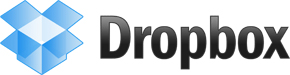
BOX:
Con Box, todos los archivos de tu empresa, como documentos, imágenes, videos y mucho más, se almacenan de manera segura en la nube a fin de que todos los integrantes de tu equipo puedan acceder y trabajar, editar, compartir y comentarlo fácilmente desde cualquier dispositivo.
Almacena tus documentos de forma sencilla, segura y con rápida accesibilidad:
- Guarda tus archivos de una forma segura y organizada en la nube.
- Accede a tus documentos y a los de tu equipo al instante.
- Comparte archivos
- Diseño atractivo

MEGA:
En la entrada de hoy volvemos a tocar un servicio on-line de almacenamiento de archivos, lo que se conoce como nube. Estos servicios están tomando una notoriedad importante, sobre todo por los beneficios que su uso ofrece, la facilidad y sobre todo la posibilidad de no tener que cargar con discos duros, memorias USB o DVD’s y, como es necesario, la posibilidad de acceso desde cualquier plataforma y lugar.
Funcionamiento:
Es un servicio multiplataforma que nos permite poder almacenar cualquier tipo de archivo de una forma sencilla y práctica, al más puro estilo “explorador de carpetas”. La creación de la cuenta requiere rellenar unos simples campos y al instante tras verificar el email, ya serás usuario de Mega. Con dicho servicio podremos con simples pasos almacenar, sincronizar y compartir tanto archivos como carpetas entre los usuarios que deseemos o con otros dispositivos. Los usuarios podrán acceder a todos los archivos compartidos o almacenados a través de su Web o a través de enlaces de descarga directa, de forma inmediata, puesto que la sincronización de dichos archivos estará disponible para hacer uso de los mismos en pocos segundos, este tipo de almacenamiento agiliza el uso de este servicio y la trasferencia de los archivos desde cualquier parte del mundo, ya sea desde su versión de escritorio como en las que se ofrecen para plataformas móviles.

EVERNOTE:
Evernote es una aplicación informática multiplataforma simple pero potente que te permite anotar, guardar y organizar todo tipo de información mediante el uso de notas a las que les puedes agregar etiquetas. Además, es gratuita.
uizás ya hayas oído hablar de Evernote, hasta quizás ya la uses y te encante o quizás no entiendas por qué tanta gente literalmente “ama” Evernote.
Yo soy de los que ama esta aplicación y la tengo siempre abierta cuando trabajo online, cuando estudio, cuando hago una investigación.
En fin uso esta aplicación cada vez que tengo que tomar todo tipo de notas.
Evernote está disponible para Windows y Mac y también en todas las plataformas móviles: IOS, Android y Windows phone.

ESCRITORIOS VIRTUALES PARA TRABAJAR EN LA NUBE LA WEB
La Nube está de moda y los escritorios son un servicio más para abandonar el modo off-line e instalarnos 100% en la Red. Analizamos siete escritorios virtuales para que elijas aquel que mejor se adapte a tu día a día en Internet.
Escritorio virtual, web desktop, webtop… son términos que encontramos de vez en cuando navegando por Internet. Pero, ¿qué es realmente un escritorio en la Nube? Las aplicaciones analizadas en nuestra comparativa pretenden darnos su propia respuesta, cada una desde su punto de vista. Al no existir un acuerdo claro sobre su definición y qué características y funciones debe contener en esencia, la oferta es variopinta. Si bien esto a priori crea una cierta confusión a la hora de abordar el producto, presenta la ventaja de que es más sencillo encontrar entre tanta variedad una herramienta que se adapte a nuestras necesidades.
CONCEPTOS DE COMPUTACIÓN EN NUBE:
La computación en la nube es un término general para denominar cualquier cosa que tenga que ver con la provisión de servicios de hospedaje a través de Internet. Estos servicios se dividen en tres grandes categorías: Infraestructura como servicio (IaaS), plataforma como servicio (PaaS) y software como servicio (SaaS). El nombre de computación en la nube fue inspirado por el símbolo de nube que se utiliza a menudo para representar a Internet en imágenes y diagramas de flujos. Los servicios en la nube tienen tres características bien diferenciadas que los desmarcan del hosting tradicional. Por un lado, la tarificación se realiza en función del uso, normalmente por minuto o por hora; el servicio es elástico, ya que el usuario puede usar tanto como quiera y en el momento que lo desee; finalmente, el servicio es gestionado en su totalidad por el proveedor (el consumidor no necesita nada salvo una computadora personal y acceso a Internet). Las importantes innovaciones en virtualización y computación distribuida, los grandes avances en la velocidad de acceso a Internet y la debilidad económica generalizada han dado un gran impulso a la computación en nube. Las nubes pueden ser privadas o públicas. Nube pública es la que vende servicios en Internet a cualquier usuario. (Actualmente, Amazon Web Services es el principal proveedor en una nube pública). Las nubes privadas son una red o centro de datos que pertenece a una organización y que ofrece servicios de hosting a un número limitado de personas. Cuando el proveedor de servicios usa recursos de nubes públicas para crear su nube privada, el resultado se denomina nube privada virtual. Sea privada o pública, el objetivo de la computación en la nube es ofrecer acceso a recursos de computación y servicios de TI de forma sencilla y escalable.
CREAR CUENTAS DE ACCESO A ESCRITORIOS VIRTUALES:
- ¿Cómo acceder y crear escritorios virtuales en Windows 10?:
Puedes crear un escritorio virtual en cualquier momento. Windows 10 integra un nuevo icono en la barra de tareas que Microsoft llamada Task View. Puedes presionar este icono para crear o administrar los escritorios. Para los amantes de los atajos, Microsoft también permite acceder esta función al presionar la tecla de Windows + Tab.
Una vez accedes esta función, selecciona el icono con el símbolo de "+" o la frase "Add a desktop", si no tienes ningún escritorio virtual creado.
- ¿Cómo administrar los escritorios virtuales?:
Teniendo abierta la función, puedes mover el mouse sobre cada uno de los escritorios virtuales creados para ver qué apps o ventanas tienes abiertos. Hazle clic al escritorio que quieres usar y el menú de escritorios virtuales se oculta.
Igualmente, puedes cambiar entre cada uno de tus escritorios virtuales con el atajo: tecla de Windows + Ctrl + tecla de la flecha hacia la izquierda o hacia la derecha. Para cerrar un escritorio, puedes hacer clic en la "X" de cada escritorio, hacer clic derecho y "Close" o puedes usar el atajo: tecla de Windows + Ctrl + F4.
Asimismo, Windows 10 te permite mover ventanas o apps entre cada escritorio virtual. Visualizando el escritorio donde tienes el app o ventana que quieres mover, haz clic con el botón derecho al app/ventana que quieres mover > Move To > y selecciona el escritorio a donde quieres moverla.
Al presionar Alt + Tab, podrás navegar por todos los apps y ventanas que tienes abiertas en todos los escritorios.
Puedes crear un escritorio virtual en cualquier momento. Windows 10 integra un nuevo icono en la barra de tareas que Microsoft llamada Task View. Puedes presionar este icono para crear o administrar los escritorios. Para los amantes de los atajos, Microsoft también permite acceder esta función al presionar la tecla de Windows + Tab.
Una vez accedes esta función, selecciona el icono con el símbolo de "+" o la frase "Add a desktop", si no tienes ningún escritorio virtual creado.
Teniendo abierta la función, puedes mover el mouse sobre cada uno de los escritorios virtuales creados para ver qué apps o ventanas tienes abiertos. Hazle clic al escritorio que quieres usar y el menú de escritorios virtuales se oculta.
Igualmente, puedes cambiar entre cada uno de tus escritorios virtuales con el atajo: tecla de Windows + Ctrl + tecla de la flecha hacia la izquierda o hacia la derecha. Para cerrar un escritorio, puedes hacer clic en la "X" de cada escritorio, hacer clic derecho y "Close" o puedes usar el atajo: tecla de Windows + Ctrl + F4.
Asimismo, Windows 10 te permite mover ventanas o apps entre cada escritorio virtual. Visualizando el escritorio donde tienes el app o ventana que quieres mover, haz clic con el botón derecho al app/ventana que quieres mover > Move To > y selecciona el escritorio a donde quieres moverla.
Al presionar Alt + Tab, podrás navegar por todos los apps y ventanas que tienes abiertas en todos los escritorios.
USO DE APLICATIVOS EN ESCRITORIO VIRTUALES
Paso 1: añade un escritorio: Para
añadir un escritorio virtual, abre el nuevo panel Task View al dar clic al
botón de Task View (se ven como dos rectángulos superpuestos), en la barra de
tareas, o al presionar Windows Key + Tab. En el panel Task View haz clic en
"Add a desktop" para añadir un escritorio virtual. Si ya tienes dos o
más escritorios abiertos, el botón de "Add a desktop" aparecerá como
una baldosa gris con el símbolo de "+". También puedes añadir un
escritorio rápidamente sin tener que entrar al panel Task View al oprimir
Windows Key + Ctrl + D.
Paso 2: ir de escritorio a escritorio:
Para
cambiar de un escritorio virtual a otro, abre el panel Task View y haz clic en
el escritorio al que te quieres cambiar. Puedes cambiar de escritorios
rápidamente sin tener que ir al panel Task View al oprimir Windows Key +
Ctrl + Flecha izquierda y Windows Key + Ctrl + Flecha derecha. Por el
momento, puedes añadir un número ilimitado de escritorios virtuales -- yo añadí
368 -- pero no parece haber una manera rápida de ir de un escritorio a otro sin
tener que circular por cada uno de ellos hasta llegar al que deseas a través de
la combinación de teclas de acceso directo. El panel Task View sólo muestra
nueve escritorios virtuales al mismo tiempo y no tiene la función de
deslizamiento -- esto es quizás un defecto que se arreglará para la versión final
del sistema operativo.
Paso 3: mueve las ventanas entre los escritorios:
Para
trasladar una ventana de un escritorio a otro, tienes primero que abrir el
panel Task View y luego dirigirte al escritorio que contiene la ventana que
quieres trasladar. Las ventanas en ese escritorio emergerán; busca la ventana
que quieres trasladar, haz clic derecho, y luego dirígete a "Move to"
y selecciona el escritorio al que quieres trasladar la ventana.Paso 4: cierra
un escritorio:Para cerrar un escritorio virtual, abre el panel Task View y posa
el cursor sobre el escritorio que deseas cerrar hasta que aparezca una X pequeña
en la esquina superior. derecha. Haz clic en la X para cerrar el
escritorio. También puedes cerrar los escritorios sin tener que ir al panel
Task View al presionar las teclas Windows Key + Ctrl + F4 (esto
cerrará el escritorio en el que te encuentras actualmente).



(Y)
ResponderEliminar